Page 1
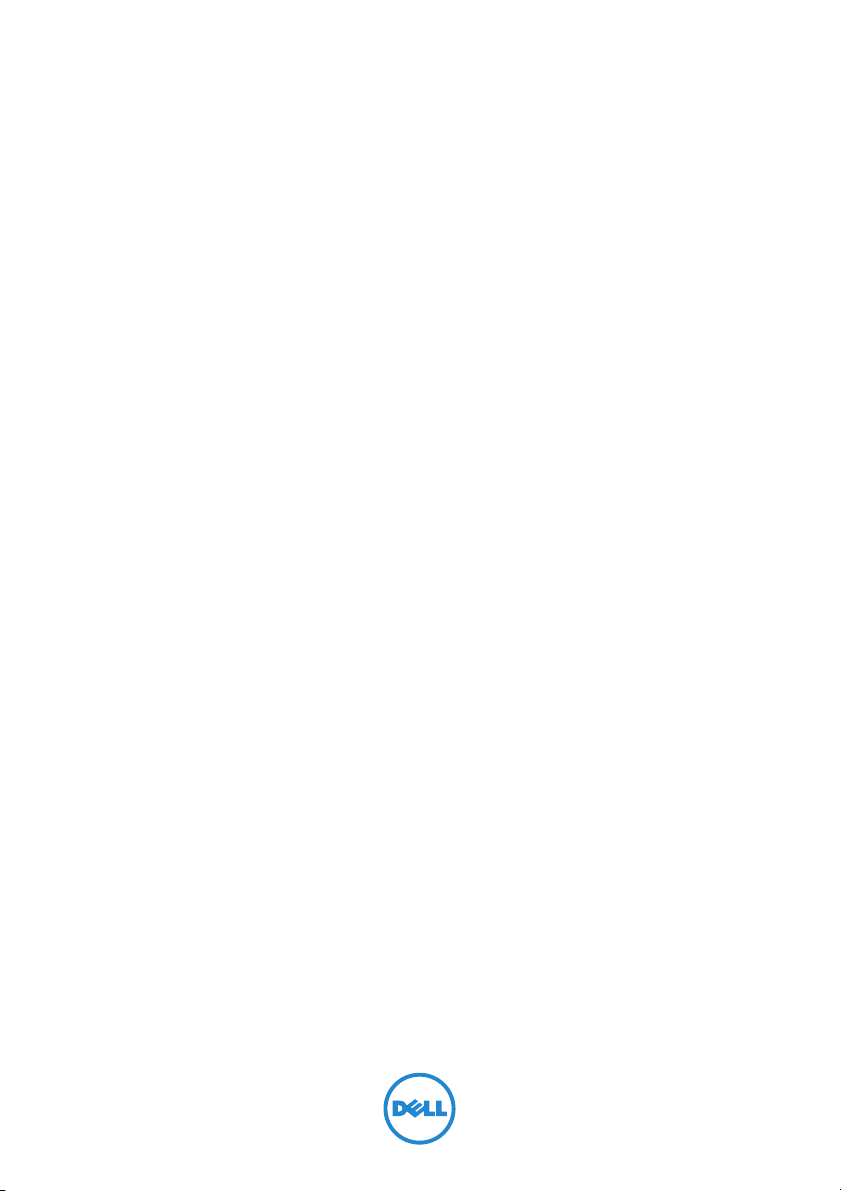
Dell Inspiron 17R
Benutzerhandbuch
Computermodell: Inspiron 17R-5720/17R-7720
Muster-Modellnummer: P15E
Muster-Typnummer: P15E001
Page 2
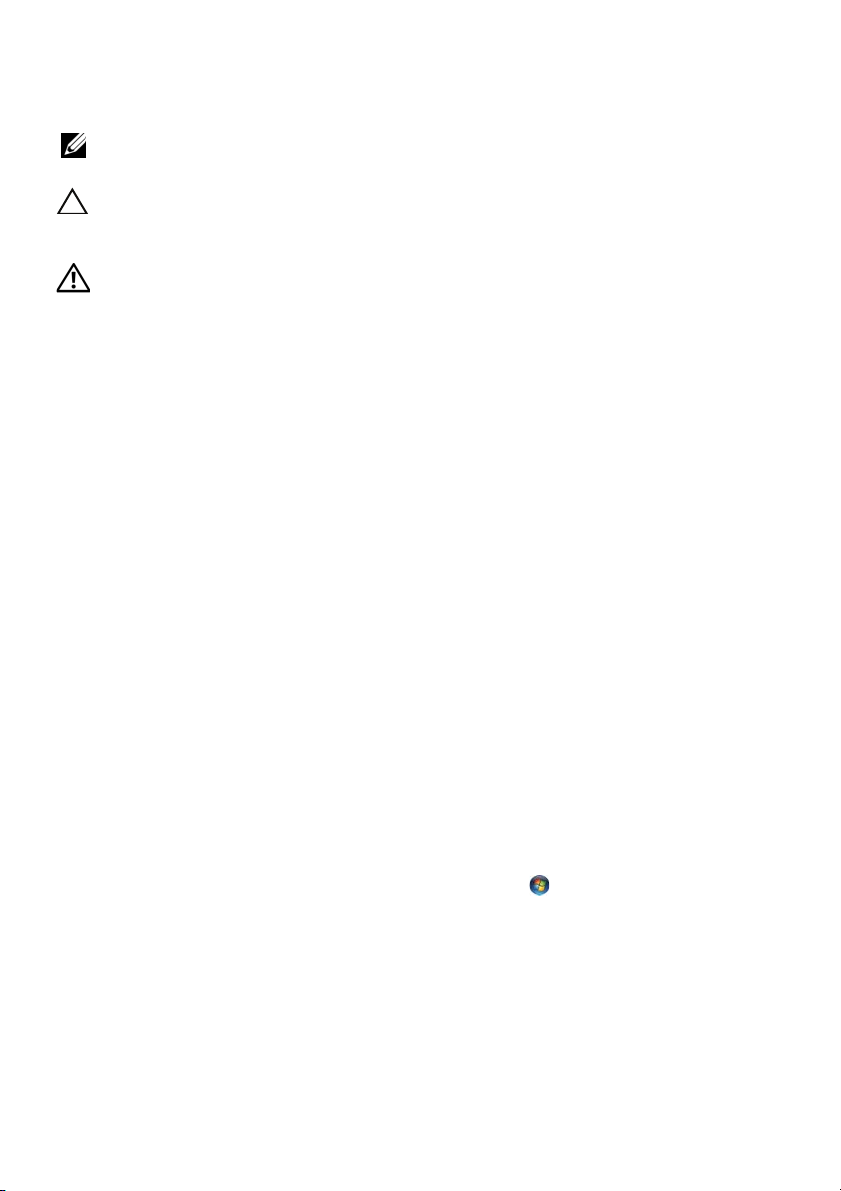
Anmerkungen, Vorsichtshinweise
und Warnungen
ANMERKUNG: Eine ANMERKUNG macht auf wichtige Informationen aufmerksam,
mit denen Sie den Computer besser einsetzen können.
VORSICHT: Durch VORSICHT werden Sie auf Gefahrenquellen hingewiesen,
die Hardwareschäden oder Datenverlust zur Folge haben können, wenn die
Anweisungen nicht befolgt werden.
WARNUNG: Mit WARNUNG wird auf eine potenziell gefährliche Situation
hingewiesen, die zu Sachschäden, Verletzungen oder zum Tod führen kann.
____________________
Die in diesem Dokument enthaltenen Informationen können sich ohne vorherige
Ankündigung ändern.
© 2012 Dell Inc. Alle Rechte vorbehalten.
Die Vervielfältigung oder Wiedergabe dieser Unterlagen in jeglicher Weise ohne schriftliche
Genehmigung von Dell Inc. ist strengstens untersagt.
In diesem Text verwendete Marken: Dell™, das DELL-Logo und Inspiron™ sind Marken von Dell Inc.;
Microsoft
Marken der Microsoft Corporation in den USA und/oder anderen Ländern; Bluetooth
eingetragene Marke von Bluetooth SIG, Inc. und wird von Dell unter Lizenz verwendet.
Alle anderen in dieser Dokumentation genannten Marken- und Handelsbezeichnungen sind Eigentum
der entsprechenden Hersteller und Firmen. Dell Inc. erhebt keinen Anspruch auf Marken und
Handelsbezeichnungen mit Ausnahme der eigenen.
2012 - 04 Rev. A00
®
, Windows® und das Windows-Startschaltflächenlogo
sind Marken oder eingetragene
®
ist eine
Page 3
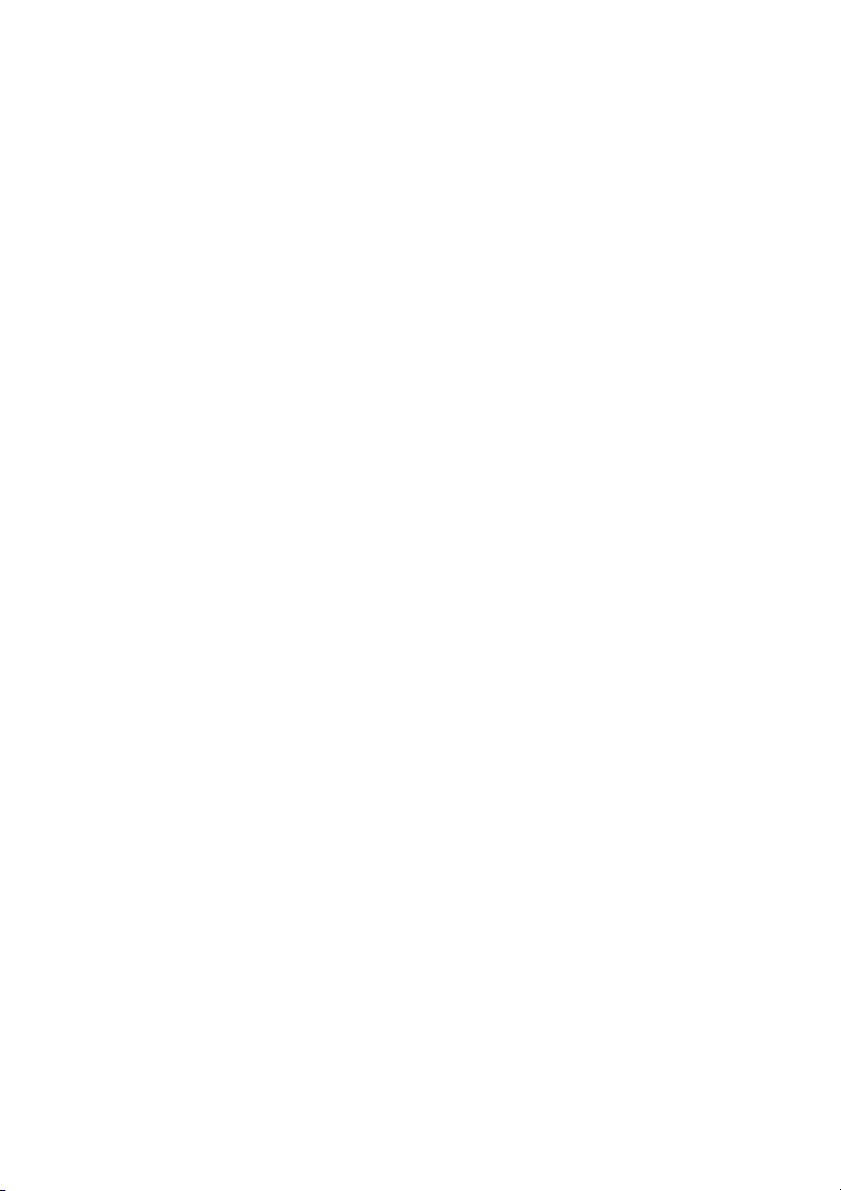
Inhalt
1Vorbereitung . . . . . . . . . . . . . . . . . . . . . . . . . . . 7
Ausschalten des Computers und aller
daran angeschlossenen Geräte . . . . . . . . . . . . . . . 7
Sicherheitshinweise . . . . . . . . . . . . . . . . . . . . . . . 7
Empfohlene Werkzeuge . . . . . . . . . . . . . . . . . . . . 8
2 Nach Abschluss der Arbeiten im Inneren
des Computers
. . . . . . . . . . . . . . . . . . . . . . . . . . 9
3 Austauschbare Abdeckung
Entfernen der austauschbaren Abdeckung. . . . . . . 11
Wiedereinsetzen der austauschbaren Abdeckung. . . 12
. . . . . . . . . . . . . . . 11
4Akku. . . . . . . . . . . . . . . . . . . . . . . . . . . . . . . . . . 13
Entfernen des Akkus. . . . . . . . . . . . . . . . . . . . . . 13
Wiedereinsetzen des Akkus . . . . . . . . . . . . . . . . . 13
5Tastatur. . . . . . . . . . . . . . . . . . . . . . . . . . . . . . . 15
Entfernen der Tastatur . . . . . . . . . . . . . . . . . . . . 15
Wiedereinsetzen der Tastatur. . . . . . . . . . . . . . . . 18
6 Abdeckung für die Computerunterseite . . . . 19
Entfernen der Abdeckung für die
Computerunterseite. . . . . . . . . . . . . . . . . . . . . . 19
Wiedereinsetzen der Abdeckung
für die Computerunterseite . . . . . . . . . . . . . . . . . 20
7 Speichermodul(e) . . . . . . . . . . . . . . . . . . . . . . . 21
Entfernen von Speichermodulen . . . . . . . . . . . . . 21
Wiedereinsetzen von Speichermodulen. . . . . . . . . 22
8 Festplatte(n) . . . . . . . . . . . . . . . . . . . . . . . . . . . 25
Entfernen der Festplatte(n) . . . . . . . . . . . . . . . . . 25
Wiedereinsetzen der Festplatte(n). . . . . . . . . . . . . 28
Inhalt | 3
Page 4
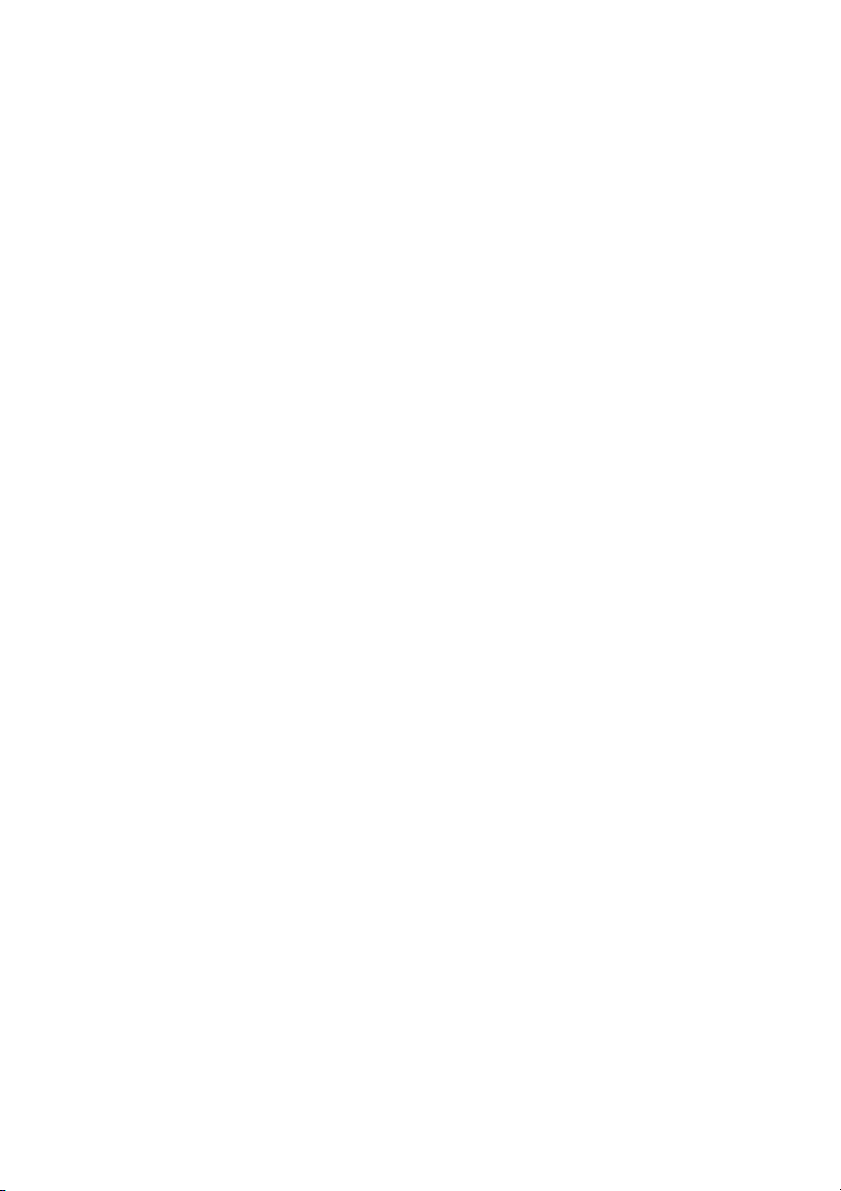
9Optisches Laufwerk. . . . . . . . . . . . . . . . . . . . . 29
Entfernen des optischen Laufwerks . . . . . . . . . . . 29
Wiedereinsetzen des optischen Laufwerks . . . . . . . 31
10 Wireless-Mini-Card . . . . . . . . . . . . . . . . . . . . . 33
Entfernen der Wireless Mini-Card . . . . . . . . . . . . . 33
Wiedereinsetzen der Wireless-Mini-Card . . . . . . . . 35
11 mSATA-Karte (Optional) . . . . . . . . . . . . . . . . . 37
Entfernen der mSATA-Karte. . . . . . . . . . . . . . . . . 37
Wiedereinsetzen der mSATA-Karte . . . . . . . . . . . . 39
12 Handballenstütze . . . . . . . . . . . . . . . . . . . . . . . 41
Entfernen der Handballenstütze . . . . . . . . . . . . . . 41
Wiedereinsetzen der Handballenstütze . . . . . . . . . 43
13 Knopfzellenbatterie . . . . . . . . . . . . . . . . . . . . . 45
Entfernen der Knopfzellenbatterie . . . . . . . . . . . . 45
Wiedereinsetzen der Knopfzellenbatterie. . . . . . . . 47
14 Lüfter. . . . . . . . . . . . . . . . . . . . . . . . . . . . . . . . . 49
Entfernen des Lüfters . . . . . . . . . . . . . . . . . . . . . 49
Wiedereinsetzen des Lüfters . . . . . . . . . . . . . . . . 50
15 LAN-Platine. . . . . . . . . . . . . . . . . . . . . . . . . . . . 51
Entfernen der LAN-Platine. . . . . . . . . . . . . . . . . . 51
Wiedereinsetzen der LAN-Platine . . . . . . . . . . . . . 53
16 LAN-USB-Kabel . . . . . . . . . . . . . . . . . . . . . . . . 55
Entfernen des LAN-USB-Kabels . . . . . . . . . . . . . . 55
Wiedereinsetzen des LAN-USB-Kabels . . . . . . . . . 57
17 USB-Platine. . . . . . . . . . . . . . . . . . . . . . . . . . . . 59
Entfernen der USB-Platine. . . . . . . . . . . . . . . . . . 59
Wiedereinsetzen der USB-Platine . . . . . . . . . . . . . 61
4 | Inhalt
Page 5
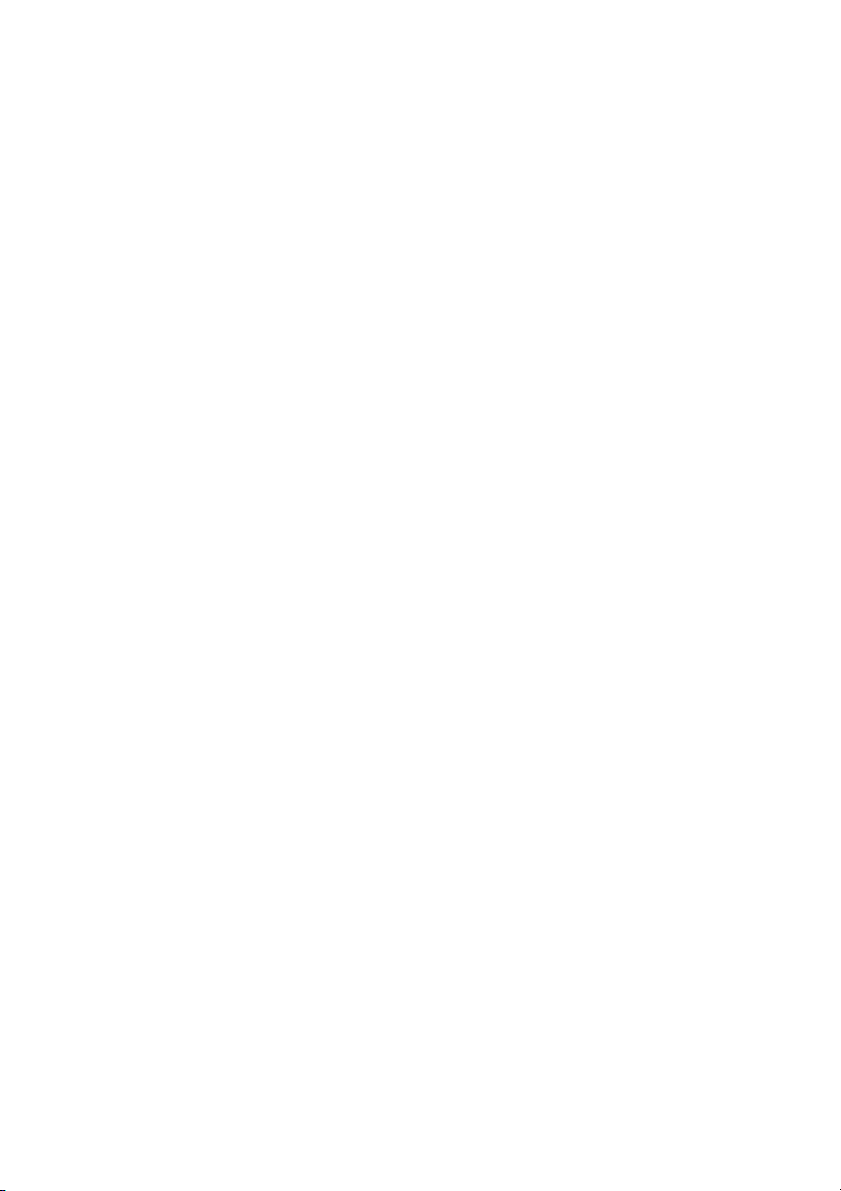
18 Bildschirm . . . . . . . . . . . . . . . . . . . . . . . . . . . . . 63
Entfernen der Bildschirmbaugruppe . . . . . . . . . . . 63
Wiedereinsetzen der Bildschirmbaugruppe . . . . . . 65
Entfernen der Bildschirmblende . . . . . . . . . . . . . . 66
Wiedereinsetzen der Bildschirmblende . . . . . . . . . 67
Entfernen des Bildschirmbedienfelds . . . . . . . . . . 68
Wiedereinsetzen des Bildschirmbedienfelds . . . . . . 71
19 Kameramodul . . . . . . . . . . . . . . . . . . . . . . . . . . 73
Entfernen des Kameramoduls . . . . . . . . . . . . . . . 73
Wiedereinsetzen des Kameramoduls. . . . . . . . . . . 76
20 Systemplatine . . . . . . . . . . . . . . . . . . . . . . . . . . 77
Entfernen der Systemplatine . . . . . . . . . . . . . . . . 77
Wiedereinsetzen der Systemplatine. . . . . . . . . . . . 81
Eingabe der Service-Tag-Nummer im BIOS . . . . . . 82
21 Kühlkörper . . . . . . . . . . . . . . . . . . . . . . . . . . . . 83
Entfernen des Kühlkörpers . . . . . . . . . . . . . . . . . 83
Wiedereinsetzen des Kühlkörpers . . . . . . . . . . . . . 85
22 Prozessor . . . . . . . . . . . . . . . . . . . . . . . . . . . . . 87
Entfernen des Prozessors . . . . . . . . . . . . . . . . . . 87
Austauschen des Prozessors . . . . . . . . . . . . . . . . 89
23 Netzadapteranschluss . . . . . . . . . . . . . . . . . . . 91
Entfernen des Netzadapteranschlusses . . . . . . . . . 91
Wiedereinsetzen des Netzadapteranschlusses . . . . 93
24 Lautsprecher. . . . . . . . . . . . . . . . . . . . . . . . . . . 95
Entfernen der Lautsprecher . . . . . . . . . . . . . . . . . 95
Wiedereinsetzen der Lautsprecher . . . . . . . . . . . . 97
25 Subwoofer . . . . . . . . . . . . . . . . . . . . . . . . . . . . 99
Entfernen des Subwoofers . . . . . . . . . . . . . . . . . 99
Wiedereinsetzen des Subwoofers . . . . . . . . . . . . 101
26 Aktualisieren des BIOS . . . . . . . . . . . . . . . . . . 103
Inhalt | 5
Page 6
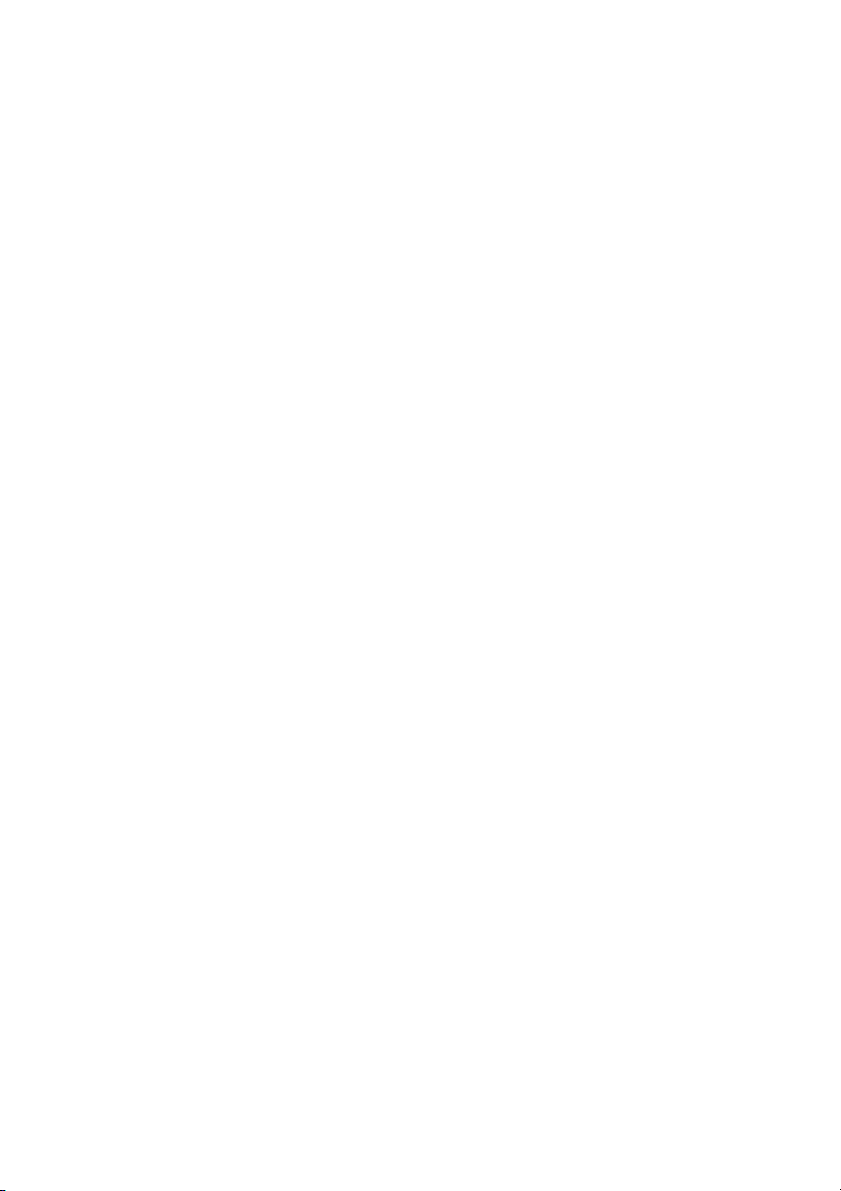
6 | Inhalt
Page 7
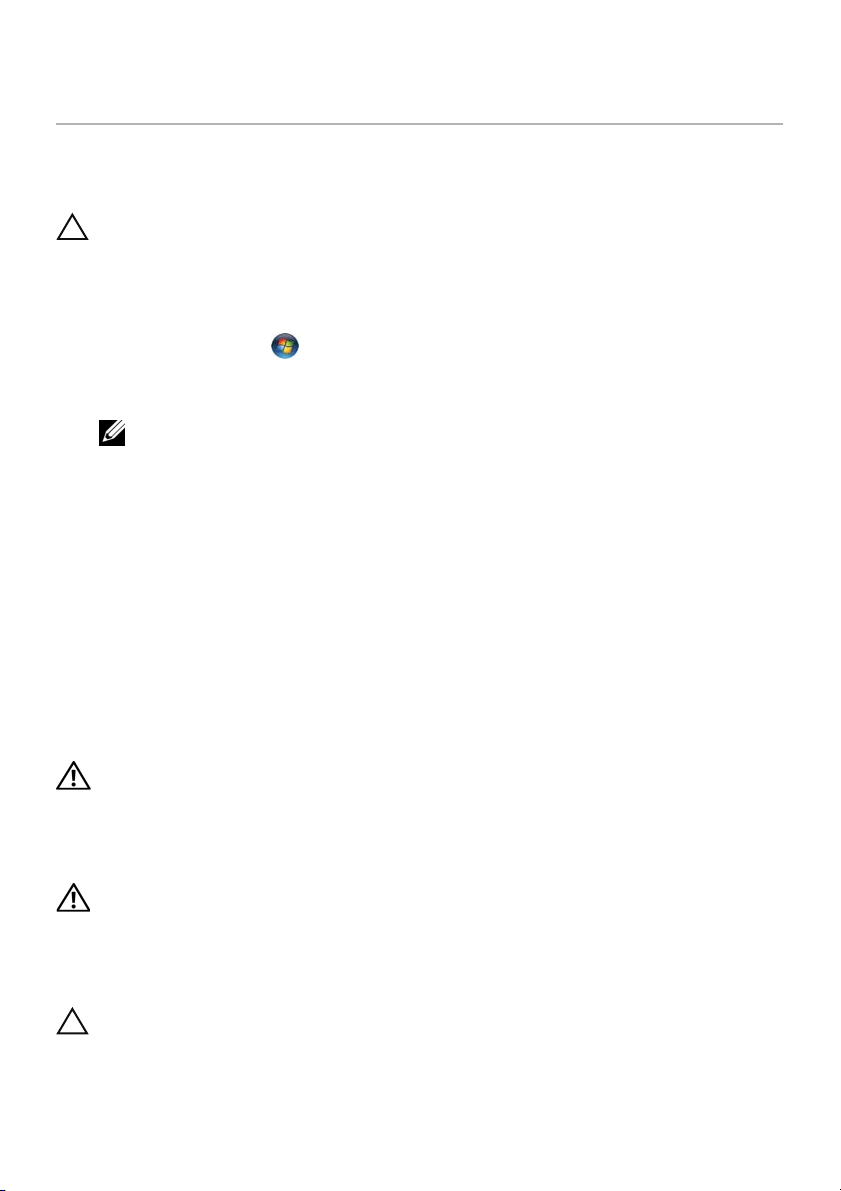
Vorbereitung
1
Ausschalten des Computers und aller daran angeschlossenen Geräte
VORSICHT: Um Datenverlust zu vermeiden, speichern und schließen Sie alle
geöffneten Dateien und beenden Sie alle aktiven Programme, bevor Sie den
Computer ausschalten.
1 Speichern und schließen Sie alle geöffneten Dateien und beenden Sie alle
geöffneten Programme.
2 Klicken Sie auf Start und dann auf Herunterfahren.
Dadurch wird Microsoft Windows heruntergefahren und der Computer
ausgeschaltet.
ANMERKUNG: Wenn Sie ein anderes Betriebssystem benutzen, lesen Sie bitte
in der entsprechenden Betriebssystemdokumentation nach, wie der Computer
heruntergefahren wird.
3 Trennen Sie Ihren Computer sowie alle daran angeschlossenen Geräte vom
Stromnetz.
4 Trennen Sie alle Telefon- und Netzwerkkabel sowie alle angeschlossenen Geräte
von Ihrem Computer.
5 Nachdem der Computer vom Stromnetz getrennt wurde, drücken und halten Sie
den Betriebsschalter für ca. 5 Sekunden, um die Systemplatine zu erden.
Sicherheitshinweise
Beachten Sie folgende Sicherheitsrichtlinien, damit Ihr Computer vor möglichen Schäden
geschützt und Ihre eigene Sicherheit gewährleistet ist.
WARNUNG: Bevor Sie Arbeiten im Inneren des Computers ausführen, lesen Sie
zunächst die im Lieferumfang des Computers enthaltenen Sicherheitshinweise.
Zusätzliche Informationen zur bestmöglichen Einhaltung der Sicherheitsrichtlinien
finden Sie auf der Homepage zur Richtlinienkonformität unter
dell.com/regulatory_compliance.
WARNUNG: Trennen Sie den Computer von allen Stromquellen, bevor Sie
die Computerabdeckung oder Verkleidungselemente entfernen. Bringen
Sie nach Abschluss der Arbeiten innerhalb des Computers alle Abdeckungen,
Verkleidungselemente und Schrauben wieder an, bevor Sie das Gerät erneut
an das Stromnetz anschließen.
VORSICHT: Achten Sie auf eine ebene und saubere Arbeitsfläche, um Schäden am
Computer zu vermeiden.
Vorbereitung | 7
Page 8
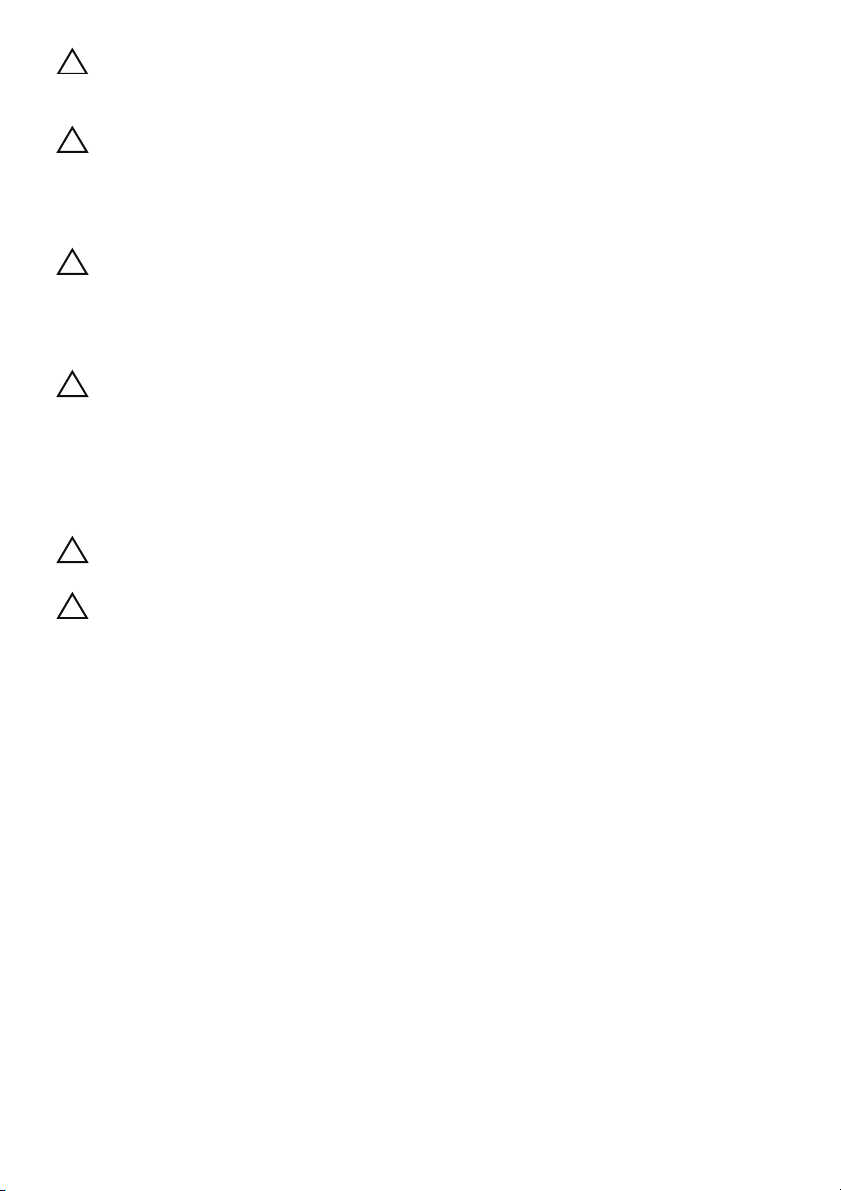
VORSICHT: Greifen Sie Bauteile und Karten nur an den Außenkanten und
berühren Sie keine Steckverbindungen oder Kontakte, um Schäden an selbigen
zu vermeiden.
VORSICHT: Nur zugelassene Servicetechniker sind zum Entfernen der
Computerabdeckung und zum Zugriff auf die Komponenten im Computerinneren
befugt. Die vollständigen Informationen über Sicherheitsmaßnahmen, Arbeiten
am Inneren des Computers und Schutz vor elektrostatischer Entladung finden Sie
in den Sicherheitshinweisen.
VORSICHT: Bevor Sie Komponenten im Inneren des Computers berühren,
müssen Sie sich erden. Berühren Sie dazu eine nicht lackierte Metalloberfläche,
beispielsweise Metallteile an der Rückseite des Computers. Wiederholen Sie diese
Erdung während der Arbeit am System regelmäßig, um statische Elektrizität
abzuleiten, die interne Bauteile beschädigen könnte.
VORSICHT: Ziehen Sie beim Trennen eines Kabels nur am Stecker oder an der
Zuglasche und nicht am Kabel selbst. Einige Kabel verfügen über Anschlussstecker
mit Verriegelungsklammern oder Fingerschrauben, die vor dem Trennen des
Kabels gelöst werden müssen. Ziehen Sie die Kabel beim Trennen möglichst
gerade ab, um die Anschlussstifte nicht zu beschädigen bzw. zu verbiegen.
Achten Sie beim Anschließen der Kabel darauf, dass die Anschlüsse und
Ports korrekt aneinander ausgerichtet sind.
VORSICHT: Wenn Sie ein Netzwerkkabel trennen, ziehen Sie es zuerst am
Computer und dann am Netzwerkgerät ab.
VORSICHT: Drücken Sie auf alle installierten Karten und werfen Sie sie aus
dem 8-in-1-Speicherkartenleser aus.
Empfohlene Werkzeuge
Für die in diesem Dokument beschriebenen Verfahren sind ggf. die folgenden
Werkzeuge erforderlich:
• Kreuzschlitzschraubenzieher
• Kunststoffstift
• Ein kleiner Schlitzschraubenzieher
8 | Vorbereitung
Page 9
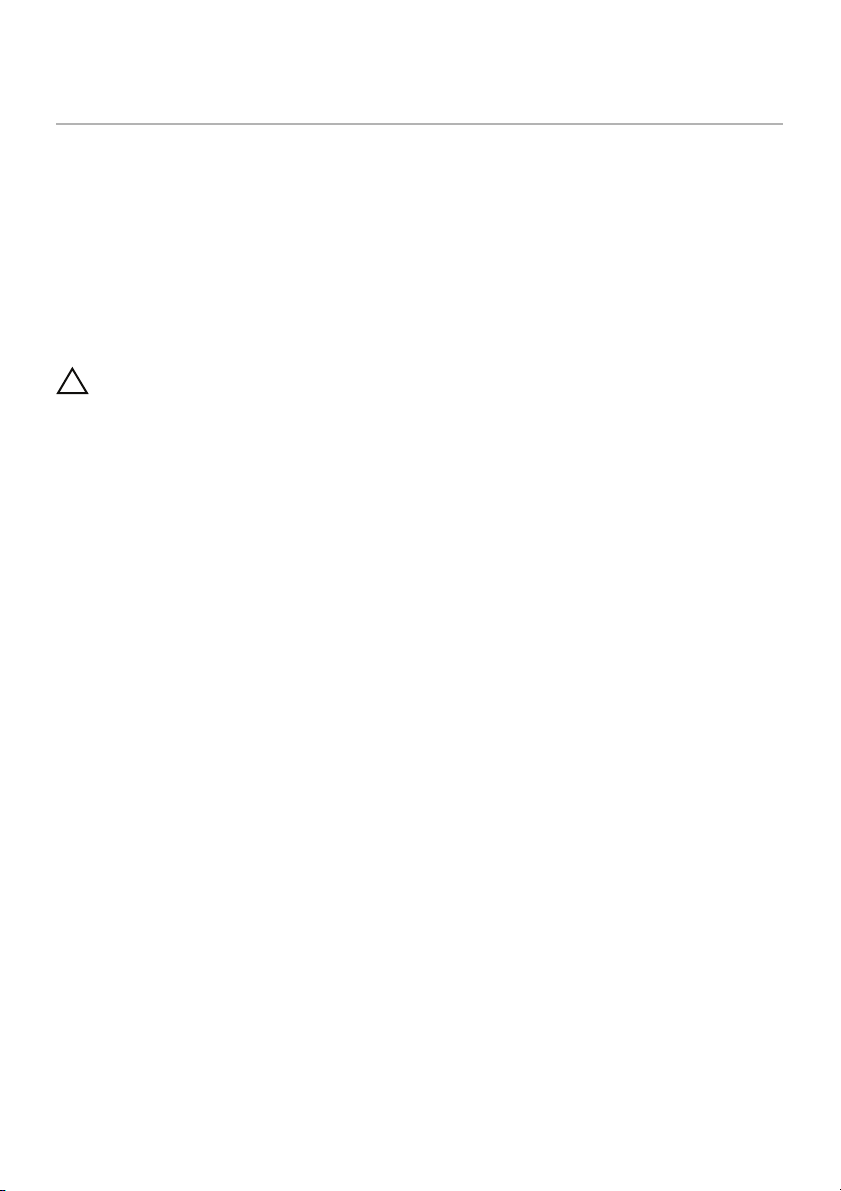
Nach Abschluss der Arbeiten
2
Sind die Arbeiten im Inneren des Computers abgeschlossen, achten Sie bitte auf
folgende Punkte:
• Alle Schrauben wurden wieder eingesetzt, und im Inneren des Computers befinden
sich keine losen Schrauben mehr.
• Alle vor den Reparaturarbeiten entfernten externen Geräte, Kabel, Karten und
andere Teile wurden wieder angeschlossen.
• Ihr Computer sowie alle daran angeschlossenen Geräte sind wieder mit dem
Stromnetz verbunden.
VORSICHT: Bringen Sie vor dem Einschalten des Computers alle Schrauben wieder
an und stellen Sie sicher, dass keine verloren gegangenen Schrauben im Inneren
des Computers zurückbleiben. Andernfalls kann der Computer beschädigt werden.
Inneren des Computers
im
Nach Abschluss der Arbeiten im Inneren des Computers | 9
Page 10
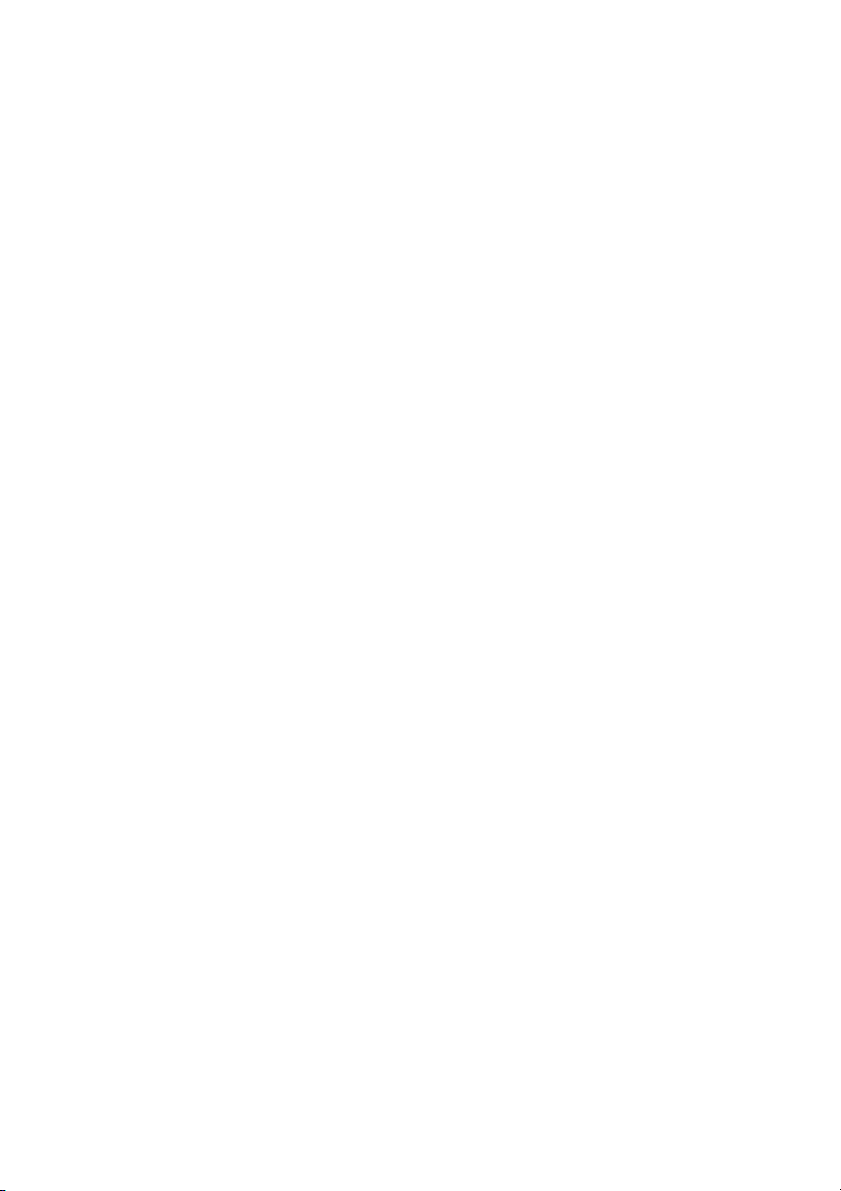
10 | Nach Abschluss der Arbeiten im Inneren des Computers
Page 11
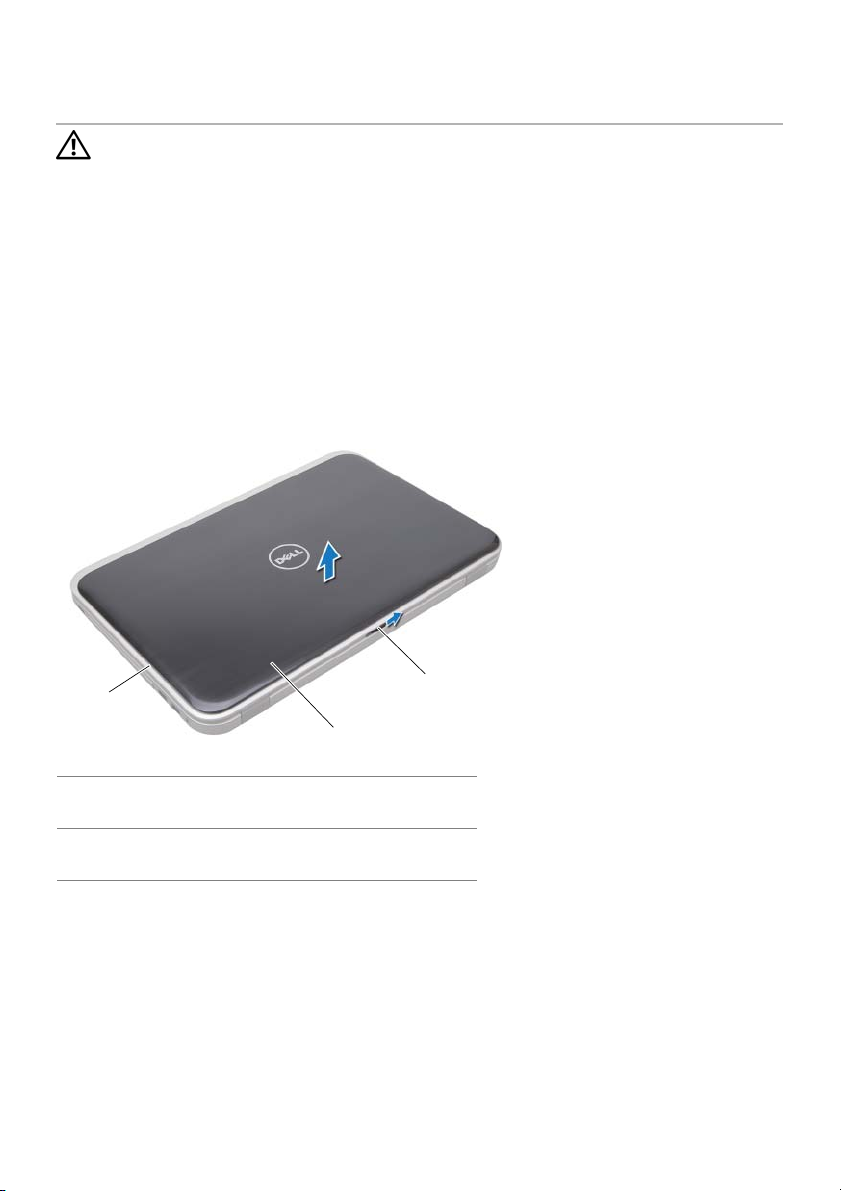
Austauschbare Abdeckung
3
WARNUNG: Bevor Sie Arbeiten im Inneren des Computers ausführen, lesen Sie
zunächst die im Lieferumfang des Computers enthaltenen Sicherheitshinweise
und befolgen Sie die Anweisungen unter „Vorbereitung“ auf Seite 7. Zusätzliche
Informationen zur bestmöglichen Einhaltung der Sicherheitsrichtlinien finden
Sie auf der Homepage zur Richtlinienkonformität unter
dell.com/regulatory_compliance.
Entfernen der austauschbaren Abdeckung
1 Schieben Sie die Freigabevorrichtung der austauschbaren Abdeckung zur Seite.
Die austauschbare Abdeckung springt heraus.
2 Heben Sie die austauschbare Abdeckung aus dem Computer.
1
2
1 Bildschirmabdeckung 2 Austauschbare
Abdeckung
3 Freigabevorrichtung der
austauschbaren Abdeckung
3
Austauschbare Abdeckung | 11
Page 12
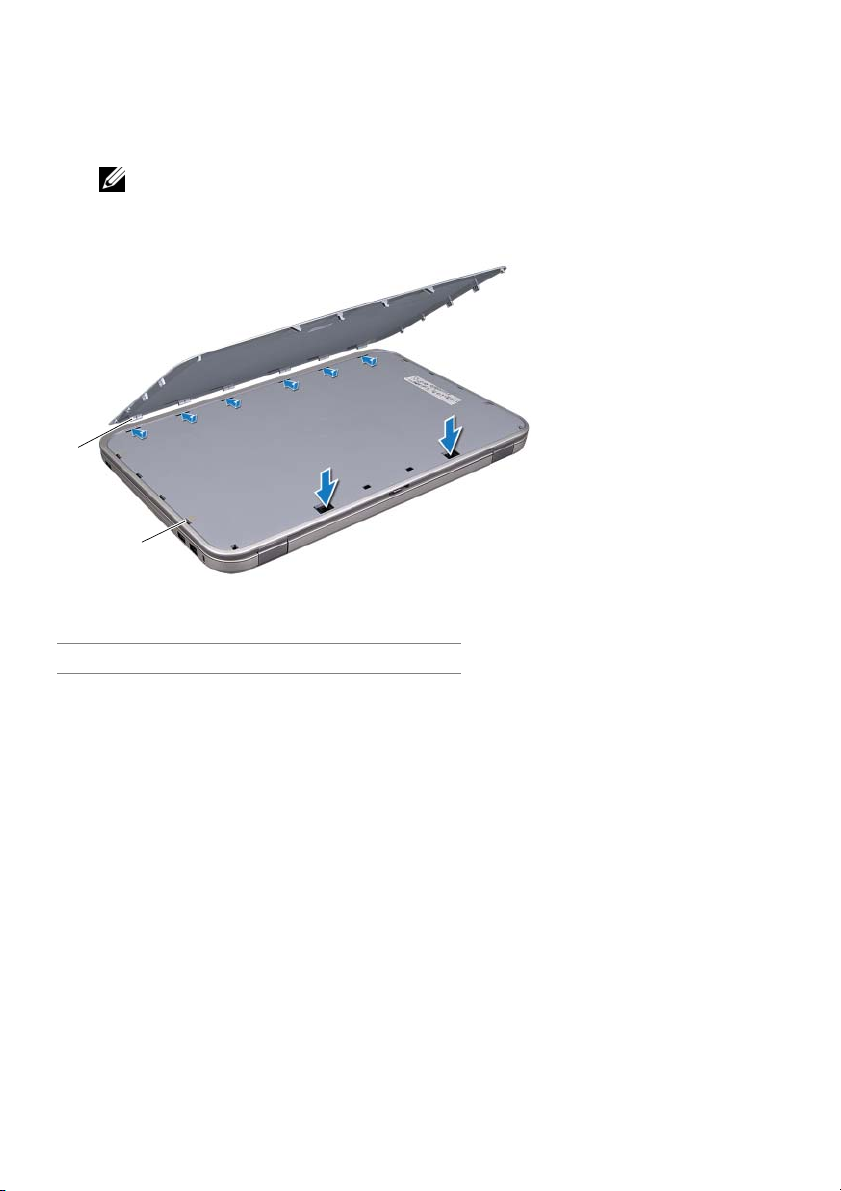
Wiedereinsetzen der austauschbaren Abdeckung
1 Richten Sie die Halterungen an der Unterseite der austauschbaren Abdeckung
an den Schlitzen der Bildschirmabdeckung aus und lassen Sie die austauschbare
Abdeckung einrasten.
ANMERKUNG: Stellen Sie sicher, dass die Halterungen der austauschbaren
Abdeckung fest in den Schlitzen der Bildschirmabdeckung gesichert sind.
1
2
1 Laschen 2 Schlitze
2 Befolgen Sie die Anweisungen unter „Nach Abschluss der Arbeiten im Inneren des
Computers“ auf Seite 9.
12 | Austauschbare Abdeckung
Page 13
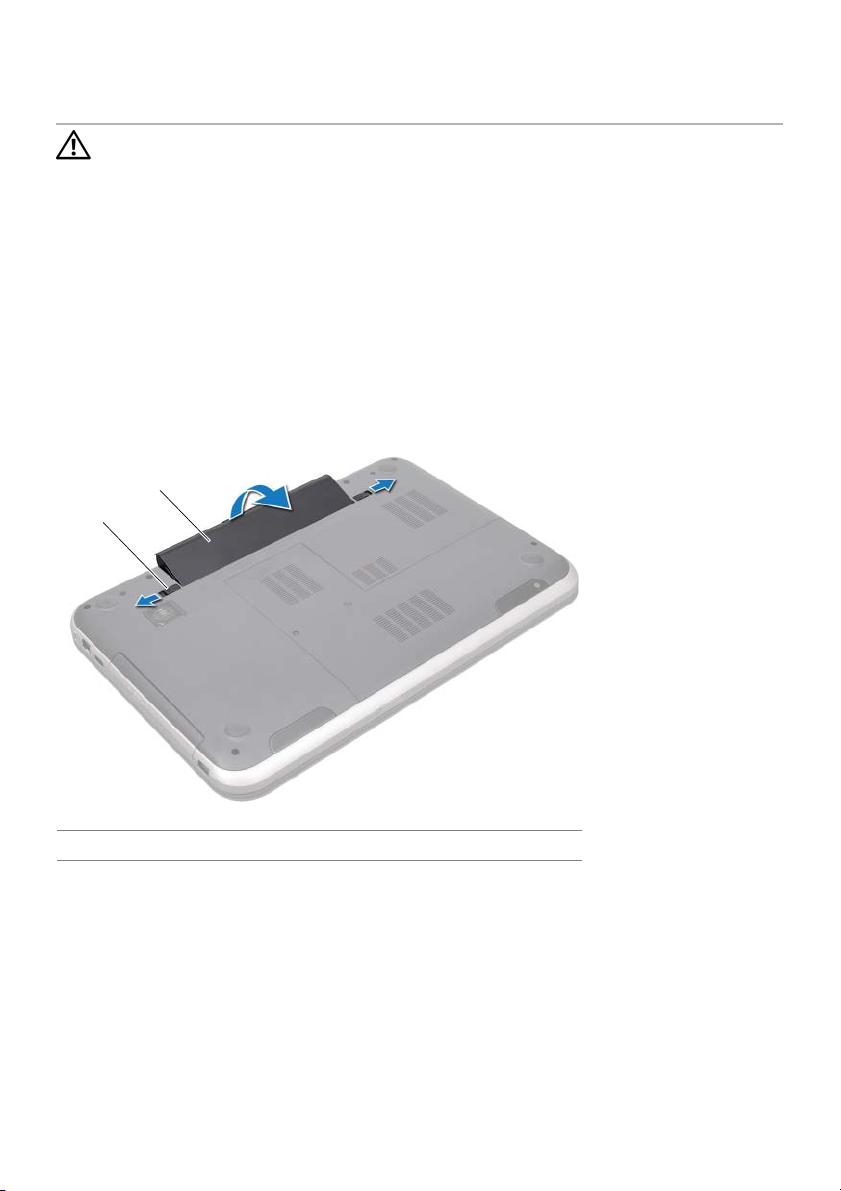
Akku
4
WARNUNG: Bevor Sie Arbeiten im Inneren des Computers ausführen, lesen Sie
zunächst die im Lieferumfang des Computers enthaltenen Sicherheitshinweise
und befolgen Sie die Anweisungen unter „Vorbereitung“ auf Seite 7. Zusätzliche
Informationen zur bestmöglichen Einhaltung der Sicherheitsrichtlinien finden
Sie auf der Homepage zur Richtlinienkonformität unter
dell.com/regulatory_compliance.
Entfernen des Akkus
1 Schließen Sie den Bildschirm und drehen Sie den Computer um.
2 Schieben Sie die Akku-Freigabevorrichtung in die geöffnete Position.
3 Ziehen Sie den Akku aus dem Akkuschacht heraus.
2
1
1 Akku-Freigabevorrichtungen (2) 2 Akku
Wiedereinsetzen des Akkus
1 Richten Sie die Halterungen am Akku an den Steckplätzen im Akkufach aus und
lassen Sie den Akku einrasten.
2 Befolgen Sie die Anweisungen unter „Nach Abschluss der Arbeiten im Inneren des
Computers“ auf Seite 9.
Akku | 13
Page 14
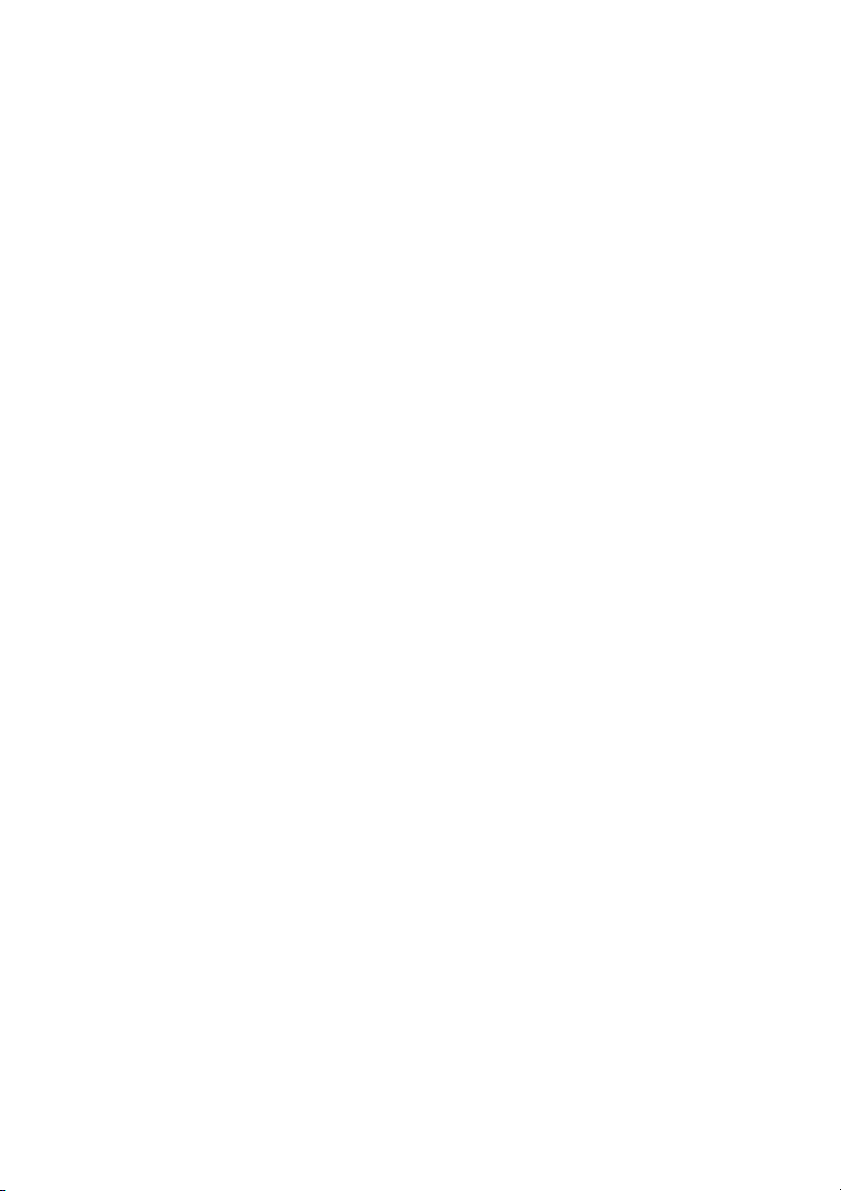
14 | Akku
Page 15
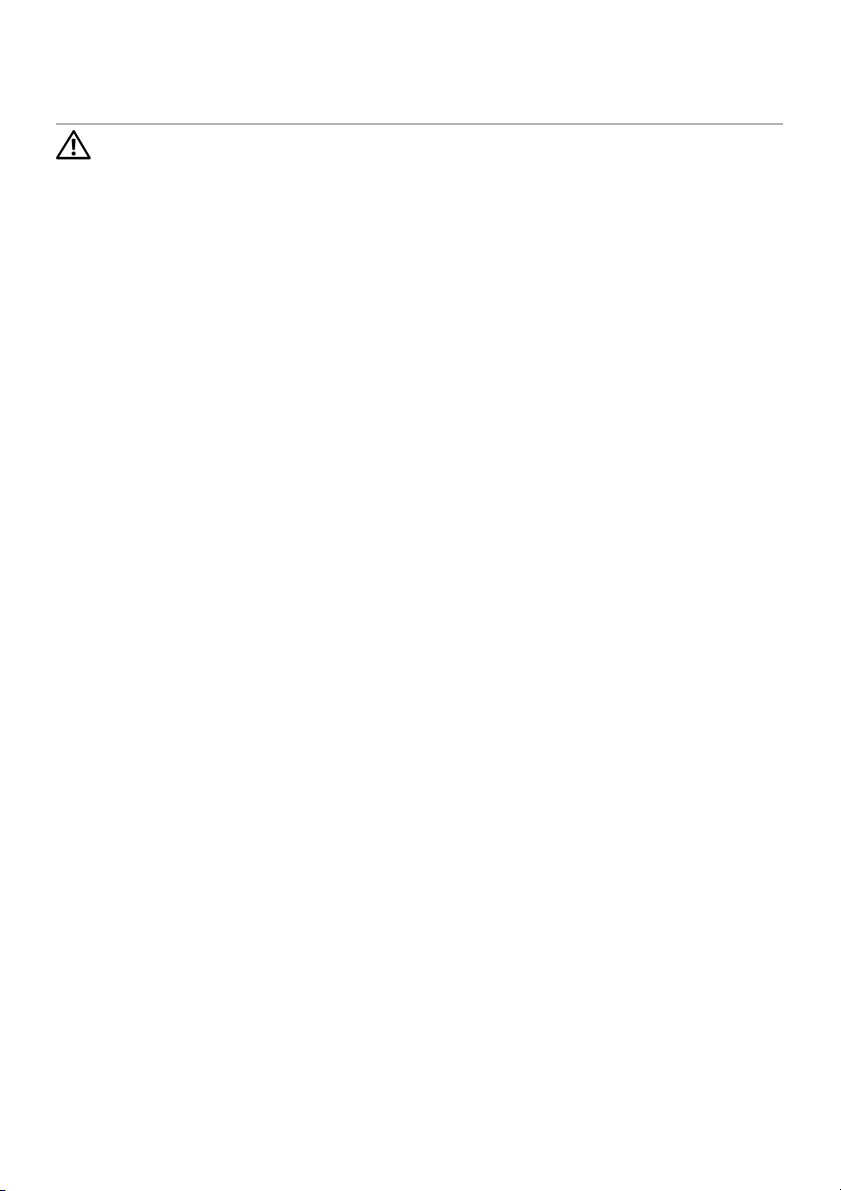
Tastatur
5
WARNUNG: Bevor Sie Arbeiten im Inneren des Computers ausführen, lesen Sie
zunächst die im Lieferumfang des Computers enthaltenen Sicherheitshinweise
und befolgen Sie die Anweisungen unter „Vorbereitung“ auf Seite 7. Zusätzliche
Informationen zur bestmöglichen Einhaltung der Sicherheitsrichtlinien finden
Sie auf der Homepage zur Richtlinienkonformität unter
dell.com/regulatory_compliance.
Entfernen der Tastatur
Vorbereitende Arbeitsschritte
Entfernen Sie den Akku. Siehe „Entfernen des Akkus“ auf Seite 13.
Tast atu r | 15
Page 16
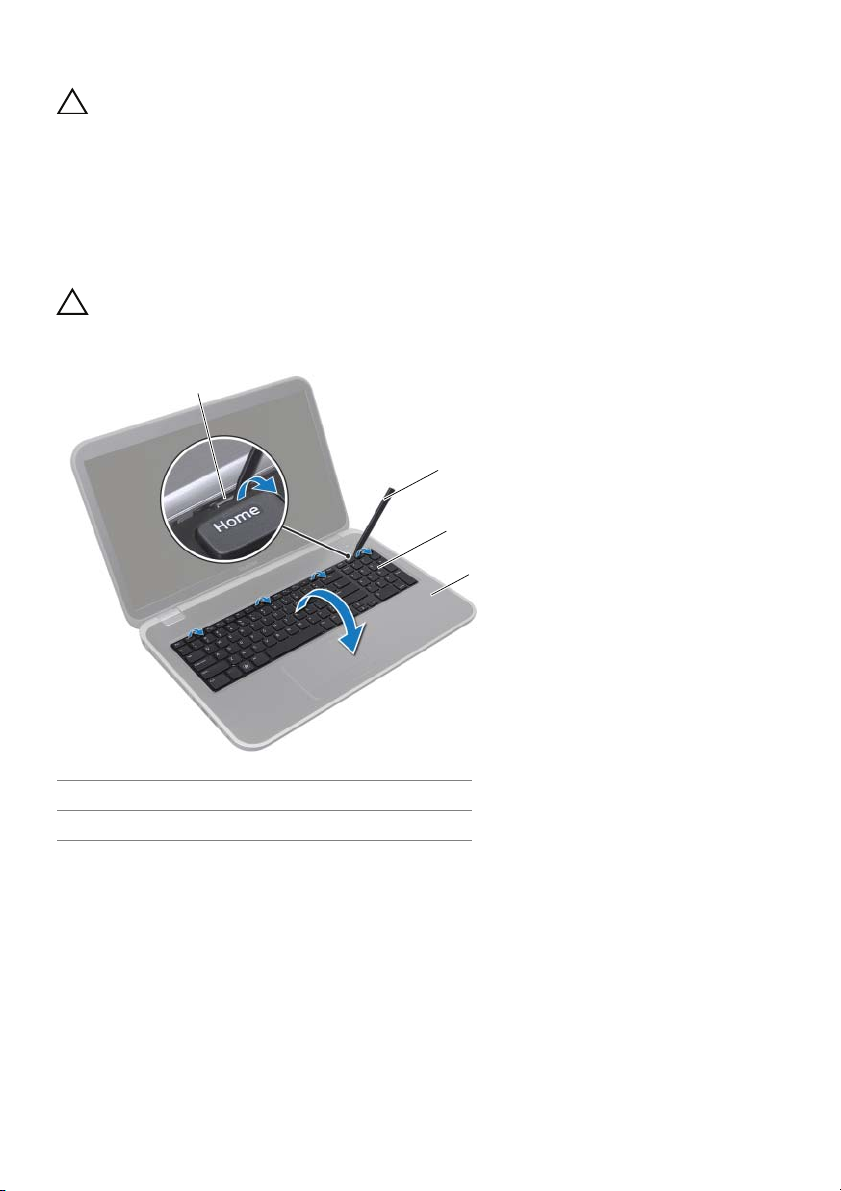
Verfahren
VORSICHT: Die Tasten der Tastatur sind äußerst empfindlich, lösen sich leicht
und das Ersetzen kann sehr zeitaufwendig sein. Entfernen Sie die Tastatur
vorsichtig und gehen Sie sorgsam mit ihr um.
1 Drehen Sie den Computer mit der Oberseite nach oben und öffnen Sie den
Bildschirm so weit wie möglich.
2 Lösen Sie die Tastatur mithilfe eines Kunststoffstiftes aus den Klammern der
Handballenstütze und hebeln Sie sie heraus, bis sie von der Handballenstütze
gelöst ist.
VORSICHT: Gehen Sie beim Entfernen und beim Umgang mit der Tastatur äußerst
vorsichtig vor. Andernfalls kann das Bildschirmbedienfeld zerkratzt werden.
1
2
3
4
1 Klammern (4) 2 Kunststoffstift
3 Tastatur 4 Handballenstütze
16 | Tastatur
Page 17
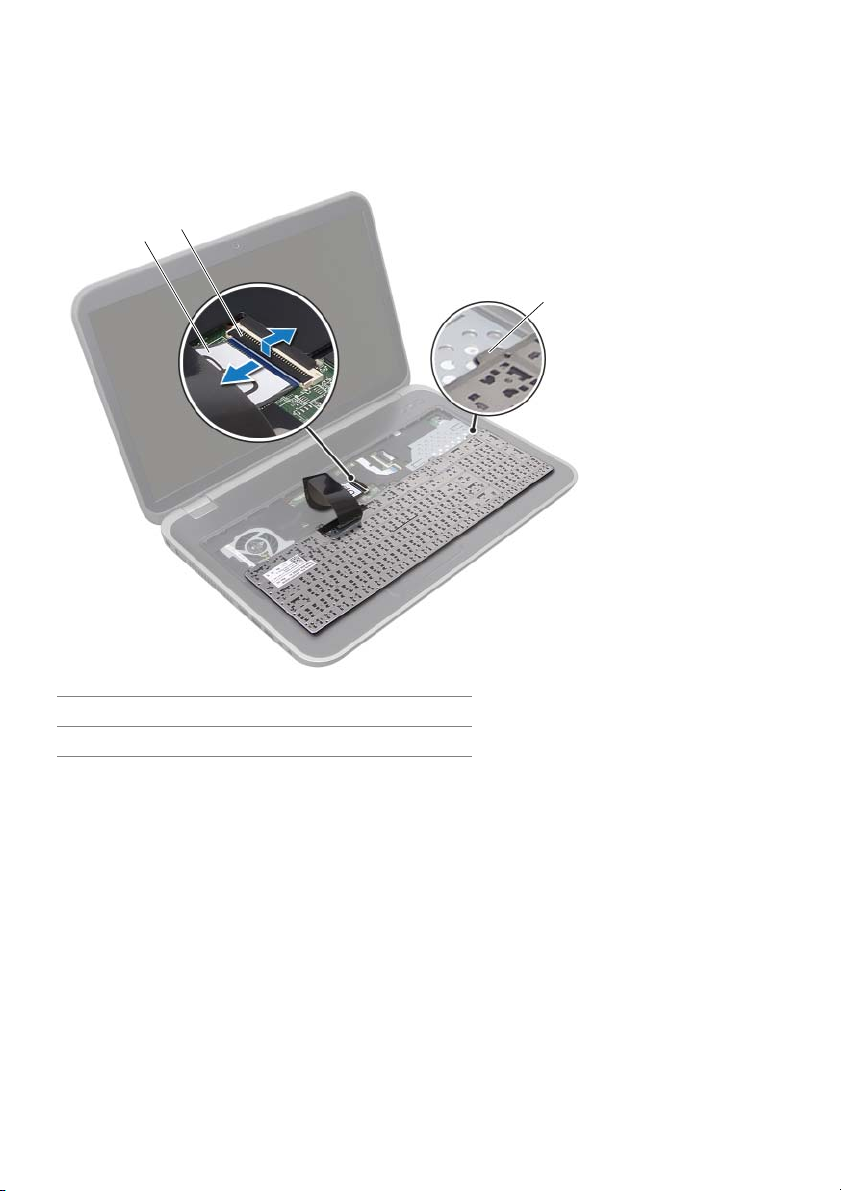
3 Drehen Sie die Tastatur vorsichtig um und platzieren Sie sie auf der Handballenstütze.
4 Heben Sie den Arretierungsbügel und ziehen Sie an der Zuglasche, um das
Tast aturkabel vom Systemplatinenanschluss zu trennen.
5 Heben Sie die Tastatur vom Computer ab.
2
1
3
1 Tastaturkabel 2 Arretierungsbügel
3 Klammern (6)
Tast atu r | 17
Page 18
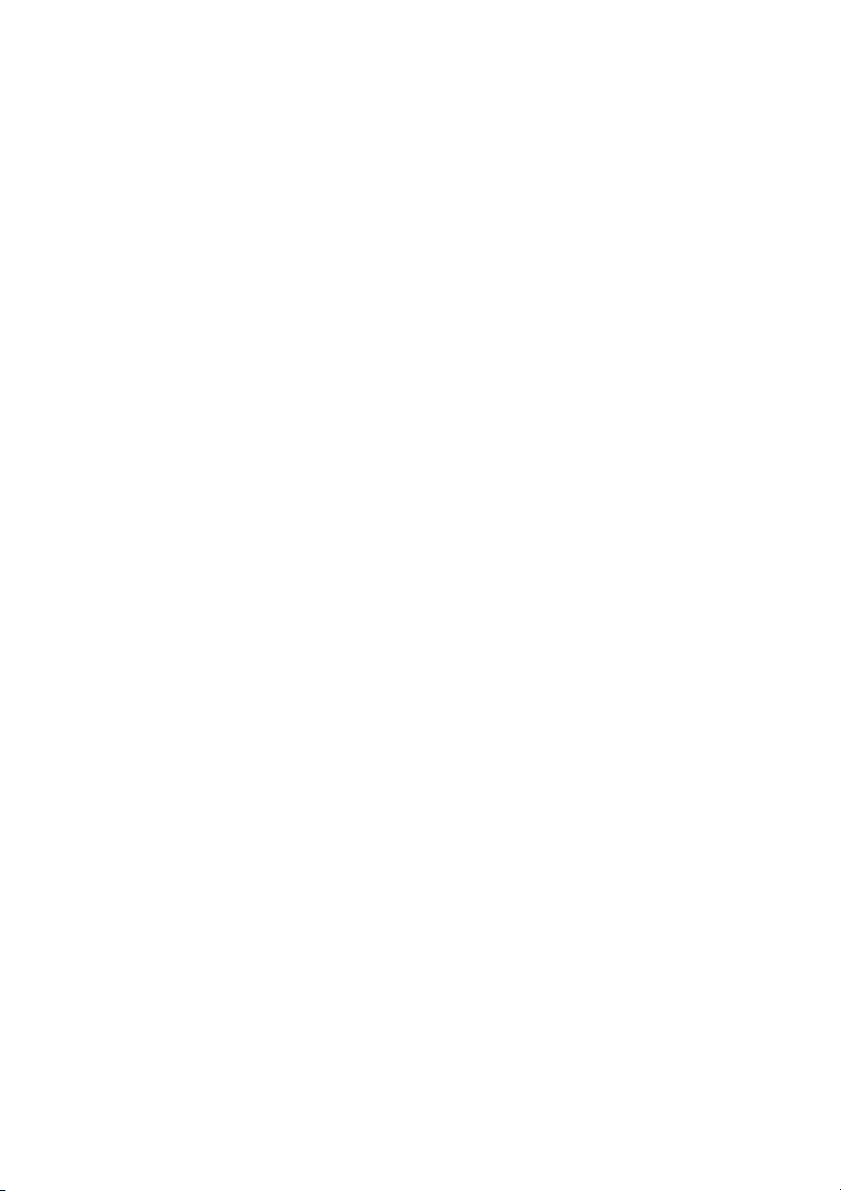
Wiedereinsetzen der Tastatur
Verfahren
1 Schieben Sie das Tastaturkabel in den Systemplatinenanschluss und drücken Sie
den Arretierungsbügel nach unten, um das Kabel zu befestigen.
2 Schieben Sie die Klammern auf der Unterseite der Tastatur in die Schlitze auf der
Handballenstütze und platzieren Sie die Tastatur auf der Handballenstütze.
3 Drücken Sie vorsichtig auf die Kanten der Tastatur, um sie unter den Klammern auf
der Handballenstütze einrasten zu lassen.
4 Schließen Sie den Bildschirm und drehen Sie den Computer um.
Abschließende Arbeitsschritte
1 Setzen Sie den Akku wieder ein. Siehe „Wiedereinsetzen des Akkus“ auf Seite 13.
2 Befolgen Sie die Anweisungen unter „Nach Abschluss der Arbeiten im Inneren des
Computers“ auf Seite 9.
18 | Tastatur
Page 19

Abdeckung für die
6
WARNUNG: Bevor Sie Arbeiten im Inneren des Computers ausführen, lesen Sie
zunächst die im Lieferumfang des Computers enthaltenen Sicherheitshinweise
und befolgen Sie die Anweisungen unter „Vorbereitung“ auf Seite 7. Zusätzliche
Informationen zur bestmöglichen Einhaltung der Sicherheitsrichtlinien finden
Sie auf der Homepage zur Richtlinienkonformität unter
dell.com/regulatory_compliance.
Computerunterseite
Entfernen der Abdeckung für die Computerunterseite
Vorbereitende Arbeitsschritte
Entfernen Sie den Akku. Siehe „Entfernen des Akkus“ auf Seite 13.
Verfahren
1 Lösen Sie die unverlierbaren Schrauben, mit denen die Abdeckung für die
Computerunterseite am Computersockel befestigt ist.
2 Lösen Sie mit Ihren Fingerspitzen die Abdeckung für die Computerunterseite
vom Computersockel.
3 Heben Sie die Abdeckung für die Computerunterseite aus dem
Computersockel heraus.
1 Unverlierbare
Schrauben (2)
1
2
2 Abdeckung für die
Computerunterseite
Abdeckung für die Computerunterseite | 19
Page 20
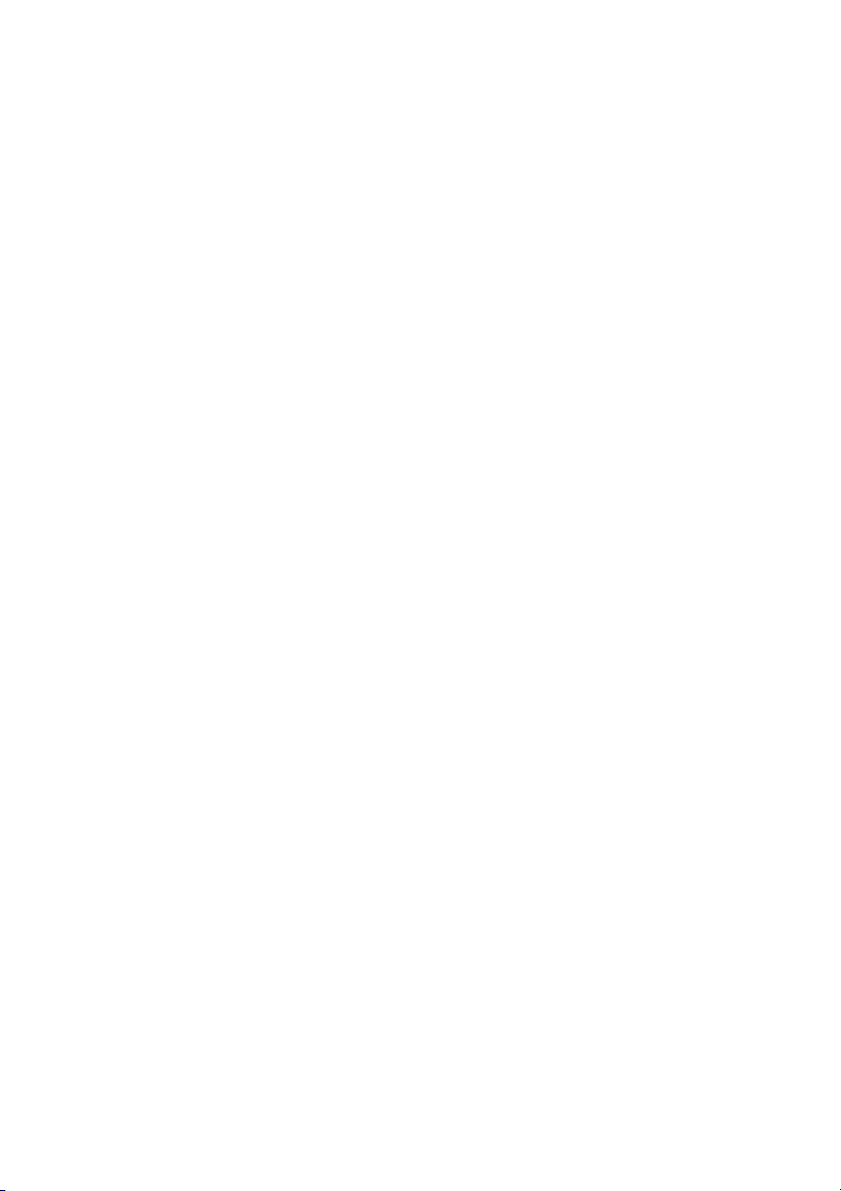
Wiedereinsetzen der Abdeckung für die Computerunterseite
Verfahren
1 Richten Sie die Halterungen auf der Abdeckung für die Computerunterseite an
den Steckplätzen am Computersockel aus und lassen Sie die Abdeckung für die
Computerunterseite einrasten.
2 Ziehen Sie die unverlierbaren Schrauben fest, mit denen die Abdeckung für die
Computerunterseite am Computersockel befestigt wird.
Abschließende Arbeitsschritte
1 Setzen Sie den Akku wieder ein. Siehe „Wiedereinsetzen des Akkus“ auf Seite 13.
2 Befolgen Sie die Anweisungen unter „Nach Abschluss der Arbeiten im Inneren des
Computers“ auf Seite 9.
20 | Abdeckung für die Computerunterseite
Page 21
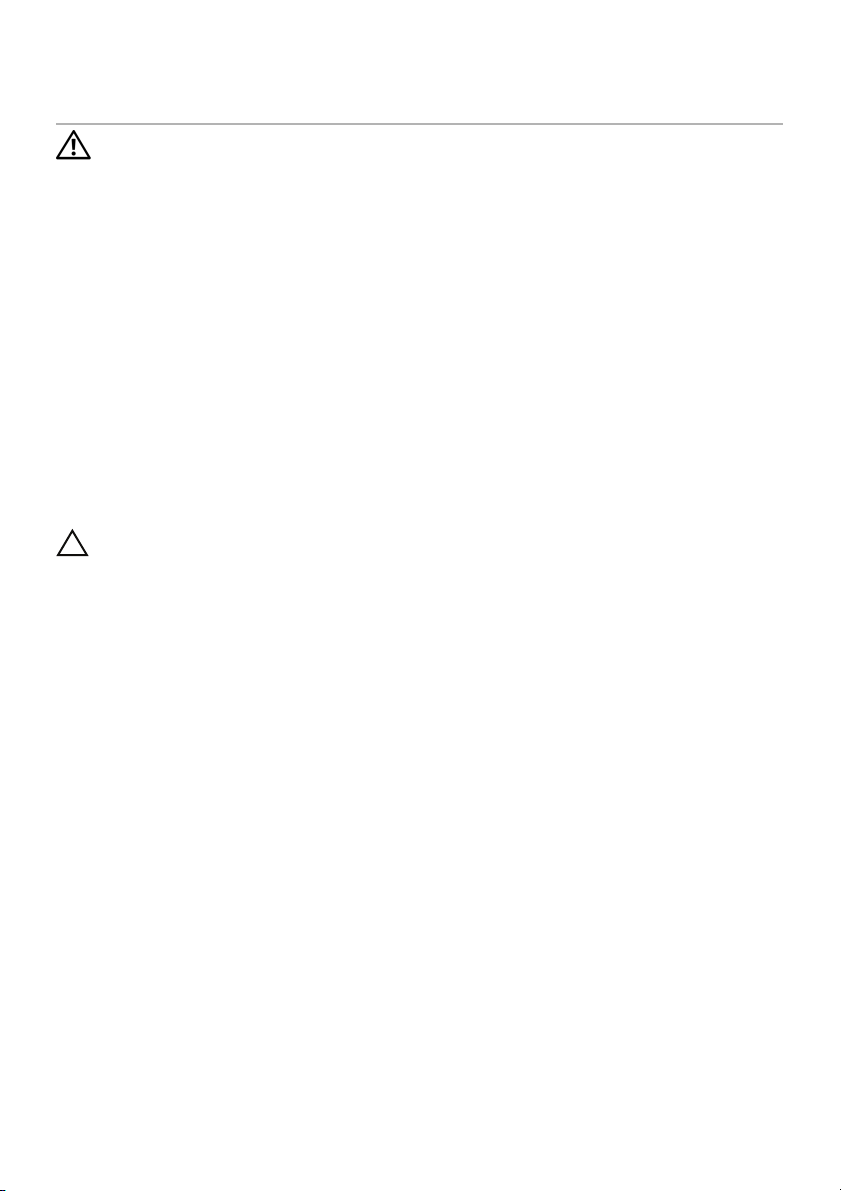
Speichermodul(e)
7
WARNUNG: Bevor Sie Arbeiten im Inneren des Computers ausführen, lesen Sie
zunächst die im Lieferumfang des Computers enthaltenen Sicherheitshinweise
und befolgen Sie die Anweisungen unter „Vorbereitung“ auf Seite 7. Zusätzliche
Informationen zur bestmöglichen Einhaltung der Sicherheitsrichtlinien finden
Sie auf der Homepage zur Richtlinienkonformität unter
dell.com/regulatory_compliance.
Entfernen von Speichermodulen
Vorbereitende Arbeitsschritte
1 Entfernen Sie den Akku. Siehe „Entfernen des Akkus“ auf Seite 13.
2 Entfernen Sie die Abdeckung für die Computerunterseite. Siehe „Entfernen der
Abdeckung für die Computerunterseite“ auf Seite 19.
Verfahren
VORSICHT: Drücken Sie die Klammern, die das Speichermodul sichern,
nicht mit einem Werkzeug auseinander, um eine Beschädigung des
Speichermodulanschlusses zu vermeiden.
Drücken Sie die Sicherungsklammern auf beiden Seiten des Speichermodulanschlusses
1
vorsichtig mit den Fingerspitzen auseinander, bis das Speichermodul herausspringt.
2 Entfernen Sie das Speichermodul aus dem Speichermodulanschluss.
Speichermodul(e) | 21
Page 22
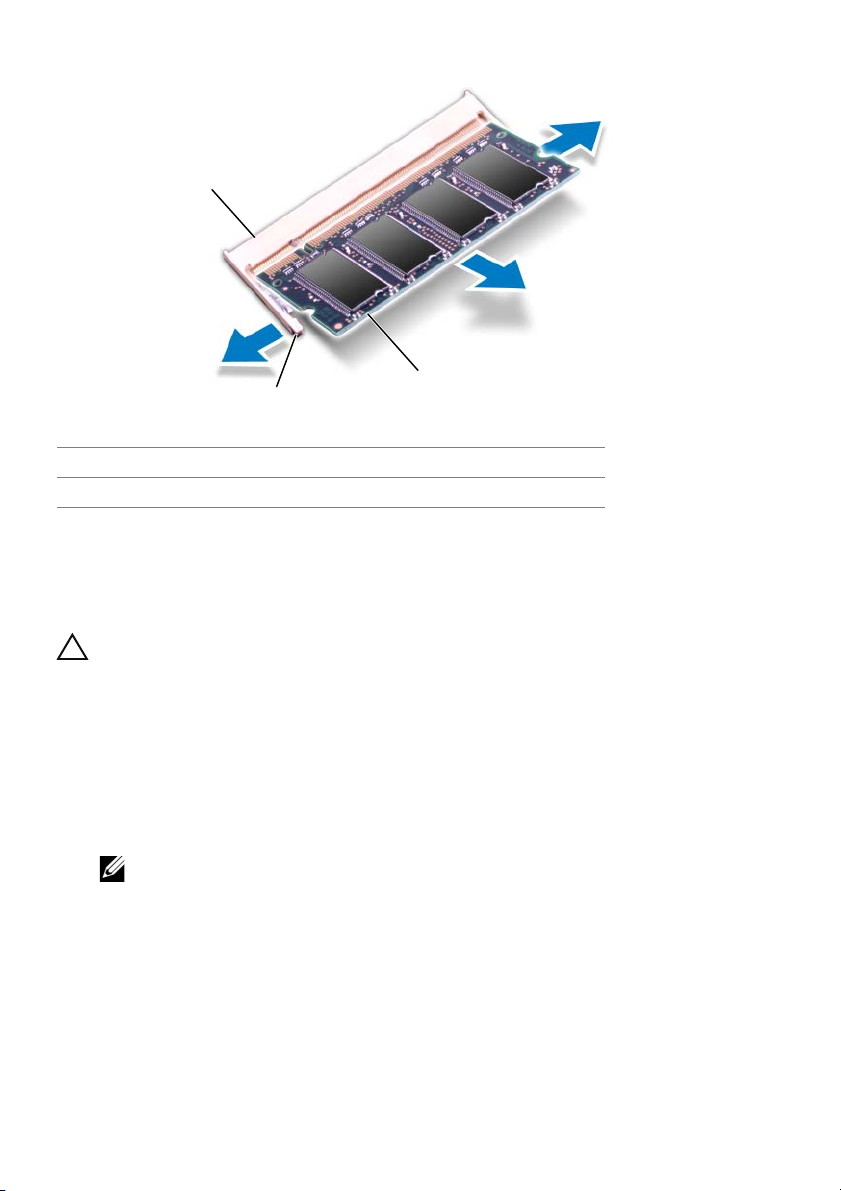
1
3
2
1 Speichermodulanschluss 2 Sicherungsklammern (2)
3Speichermodul
Wiedereinsetzen von Speichermodulen
Verfahren
VORSICHT: Wenn in zwei Anschlüssen Speichermodule installiert werden
sollen, muss zuerst das Speichermodul im Steckplatz mit der Bezeichnung
„DIMM A“ und danach das Modul im Steckplatz mit der Bezeichnung
„DIMM B“ installiert werden.
1 Richten Sie die Kerbe am Speichermodul an der Halterung des
Speichermodulanschlusses aus.
2 Schieben Sie das Speichermodul in einem Winkel von 45 Grad fest in den Anschluss
nd drücken Sie es nach unten, bis es mit einem Klicken einrastet. Wenn kein Klicken
u
zu vernehmen ist, entfernen Sie das Speichermodul und installieren Sie es erneut.
ANMERKUNG: Falls das Speichermodul nicht korrekt installiert wurde, startet
der Computer unter Umständen nicht ordnungsgemäß.
22 | Speichermodul(e)
Page 23
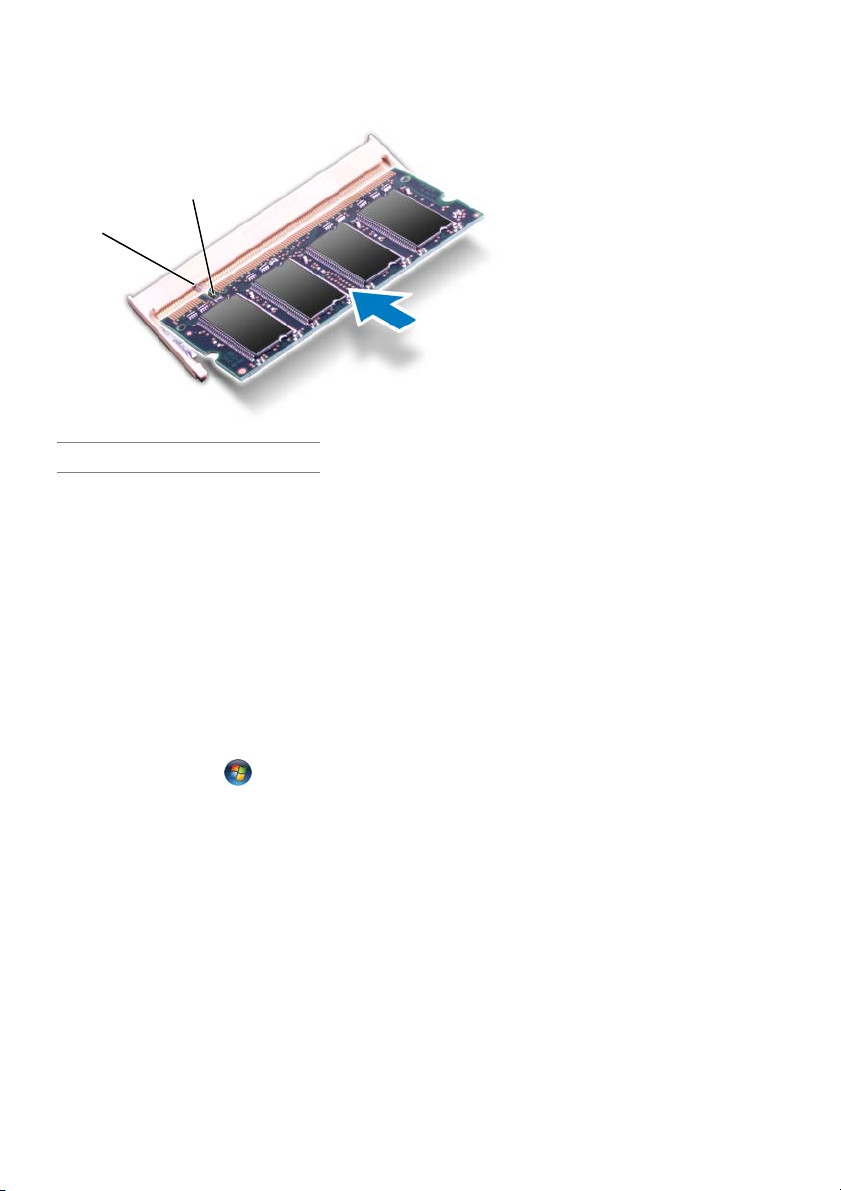
2
1
1 Klammer 2 Kerbe
Abschließende Arbeitsschritte
1 Bringen Sie die Abdeckung für die Computerunterseite wieder an. Siehe
„Wiedereinsetzen der Abdeckung für die Computerunterseite“ auf Seite 20.
2 Setzen Sie den Akku wieder ein. Siehe „Wiedereinsetzen des Akkus“ auf Seite 13.
3 Befolgen Sie die Anweisungen unter „Nach Abschluss der Arbeiten im Inneren des
Computers“ auf Seite 9.
4 Schalten Sie den Computer ein.
Beim Neustart des Computers wird das Speichermodul erkannt und die
Systemkonfigurationsdaten werden automatisch aktualisiert.
So stellen Sie fest, welcher Speicher auf dem Computer installiert ist:
Klicken Sie auf Start → Systemsteuerung→ System und Sicherheit→ System.
Speichermodul(e) | 23
Page 24
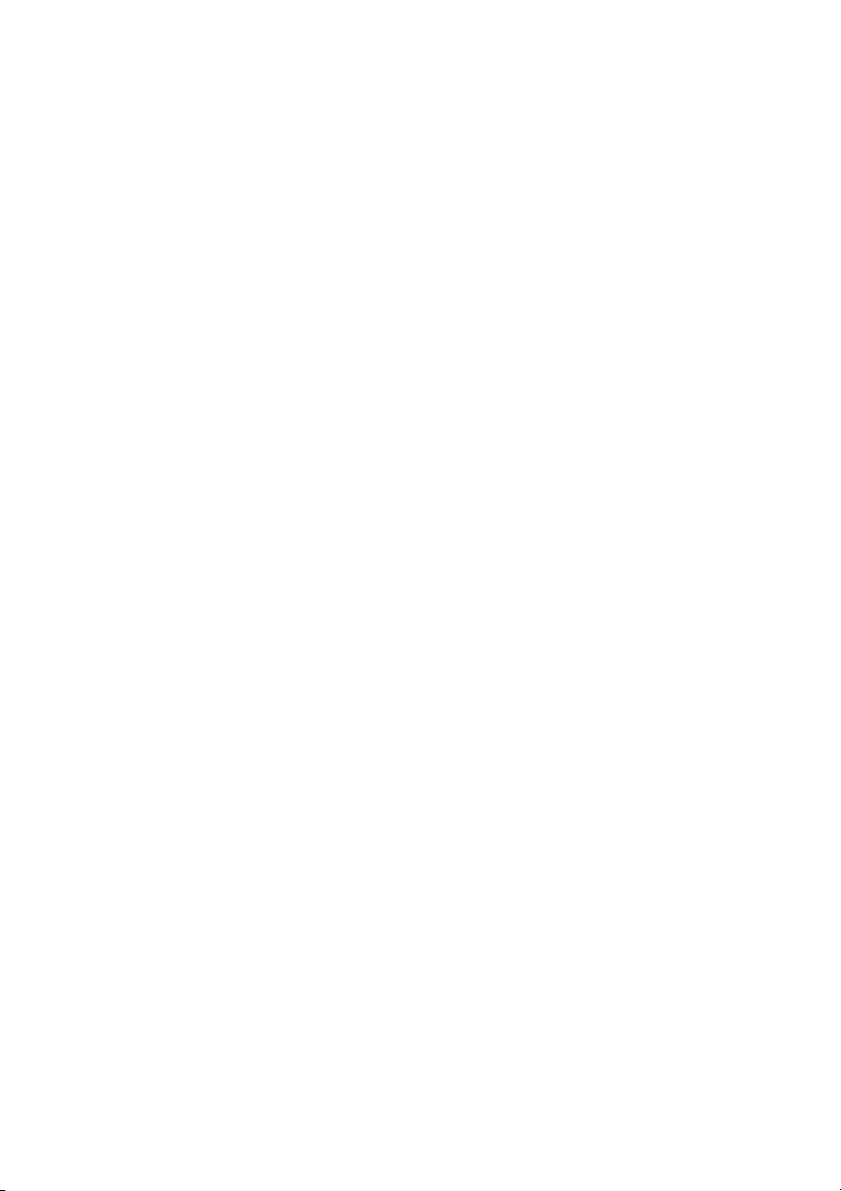
24 | Speichermodul(e)
Page 25
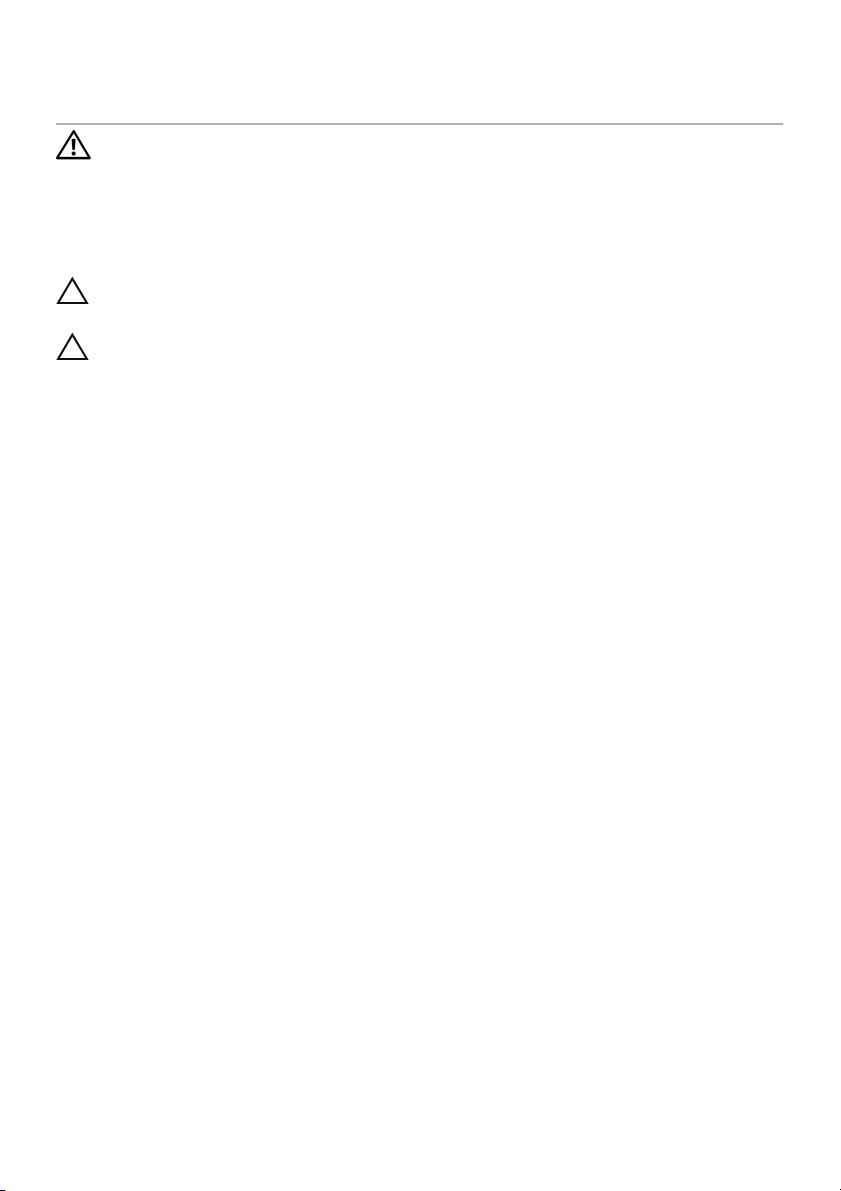
Festplatte(n)
8
WARNUNG: Bevor Sie Arbeiten im Inneren des Computers ausführen, lesen Sie
zunächst die im Lieferumfang des Computers enthaltenen Sicherheitshinweise
und befolgen Sie die Anweisungen unter „Vorbereitung“ auf Seite 7. Zusätzliche
Informationen zur bestmöglichen Einhaltung der Sicherheitsrichtlinien finden
Sie auf der Homepage zur Richtlinienkonformität unter
dell.com/regulatory_compliance.
VORSICHT: Um Datenverlust zu vermeiden, entfernen Sie das Laufwerk nicht,
während der Computer eingeschaltet ist oder sich im Energiesparmodus befindet.
VORSICHT: Festplattenlaufwerke sind äußerst empfindlich. Handhaben Sie das
Laufwerk mit Vorsicht.
Entfernen der Festplatte(n)
Vorbereitende Arbeitsschritte
1 Entfernen Sie den Akku. Siehe „Entfernen des Akkus“ auf Seite 13.
2 Entfernen Sie die Abdeckung für die Computerunterseite. Siehe „Entfernen der
Abdeckung für die Computerunterseite“ auf Seite 19.
Festplatte(n) | 25
Page 26
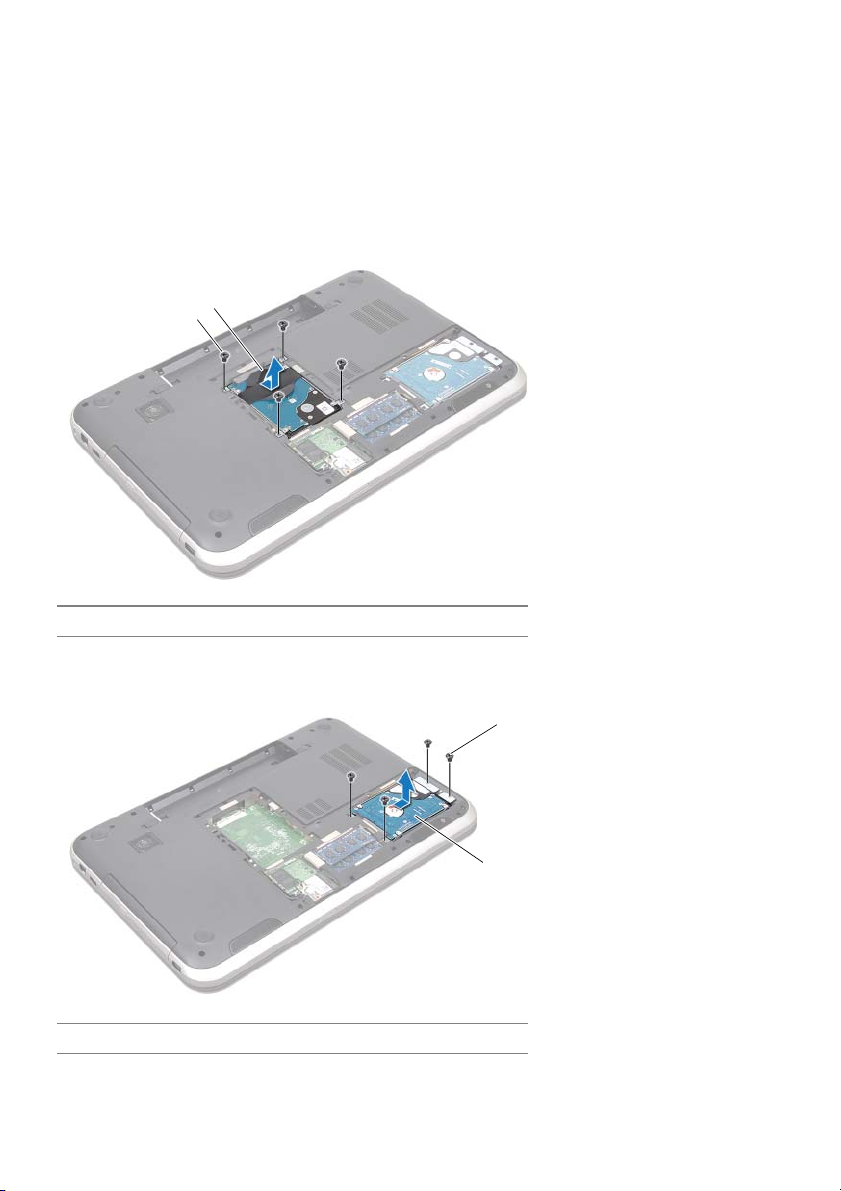
Verfahren
1 Entfernen Sie die Schrauben, mit denen die Festplattenbaugruppe
am Computersockel befestigt ist.
2 Schieben Sie die Festplattenbaugruppe zur Seite, um sie vom
Systemplatinenanschluss zu trennen.
3 Heben Sie die Festplattenbaugruppe aus dem Computersockel heraus.
Inspiron 17R-7720
2
1
1 Schrauben (4) 2 Festplattenbaugruppe
Inspiron 17R-5720/Inspiron 17R-7720
1 Schrauben (4) 2 Festplattenbaugruppe
26 | Festplatte(n)
1
2
Page 27
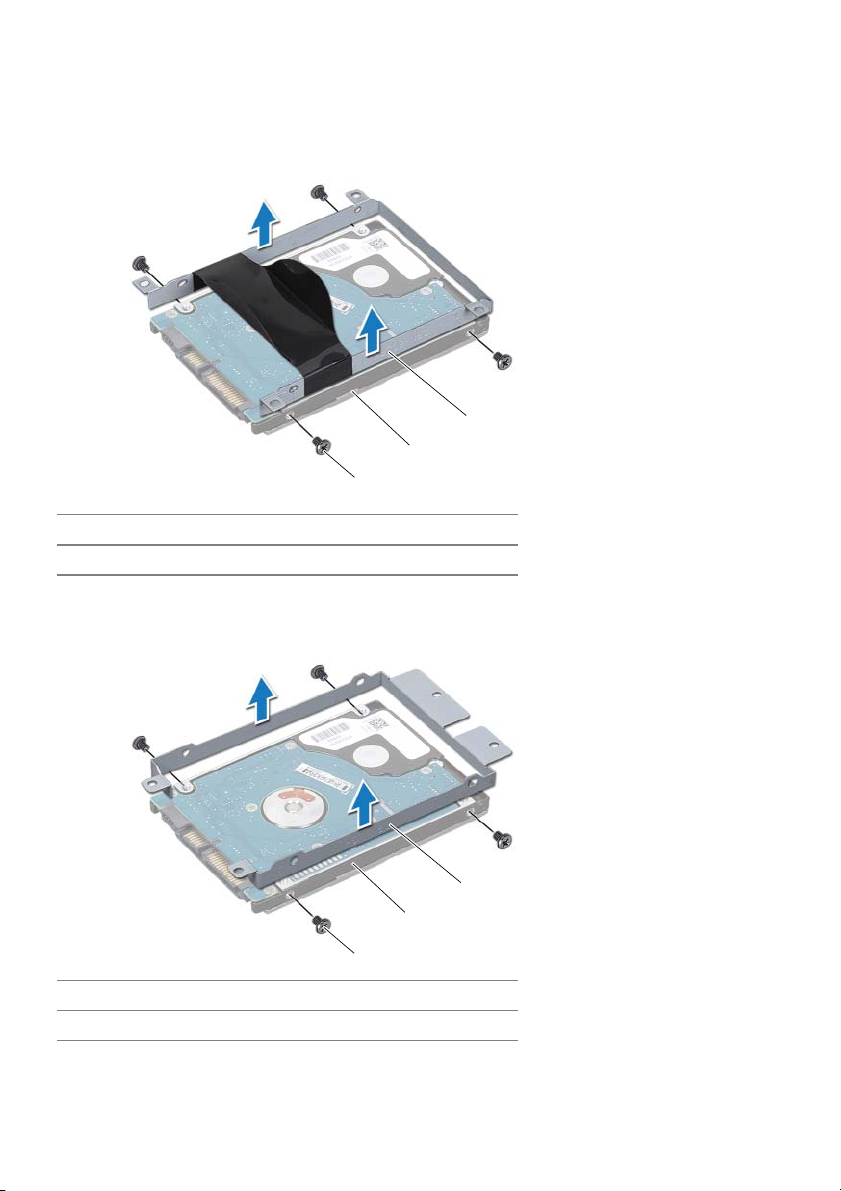
4 Entfernen Sie die Schrauben, mit denen die Halterung des Festplattenlaufwerks
an der Festplatte befestigt ist.
5 Entfernen Sie die Halterung des Festplattenlaufwerks vom Festplattenlaufwerk.
Inspiron 17R-7720
3
2
1
1 Schrauben (4) 2 Festplatte
3 Halterung des Festplattenlaufwerks
Inspiron 17R-5720/Inspiron 17R-7720
1
1 Schrauben (4) 2 Festplatte
3 Halterung des Festplattenlaufwerks
3
2
Festplatte(n) | 27
Page 28
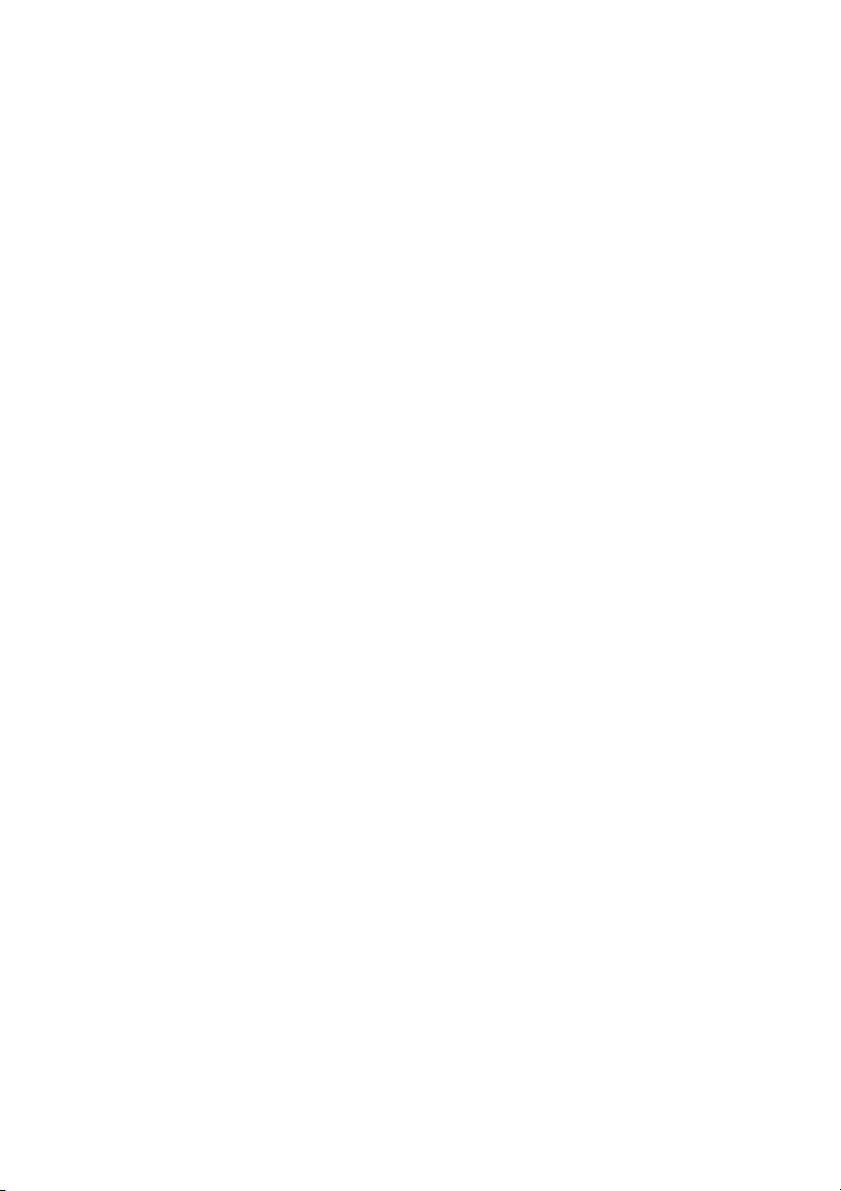
Wiedereinsetzen der Festplatte(n)
Verfahren
1 Nehmen Sie das neue Festplattenlaufwerk aus seiner Verpackung.Heben Sie die
Originalverpackung für den Fall auf, dass das Laufwerk gelagert oder eingeschickt
werden muss.
2 Richten Sie die Schraubenbohrungen auf der Halterung des Festplattenlaufwerks an
den Schraubenbohrungen auf dem Festplattenlaufwerk aus.
3 Bringen Sie die Schrauben, mit denen die Halterung des Festplattenlaufwerks an der
Festplatte befestigt wird, wieder an.
4 Setzen Sie die Festplattenbaugruppe in den Computersockel ein.
5 Schieben Sie die Festplattenbaugruppe in den Systemplatinenanschluss.
6 Bringen Sie die Schrauben, mit denen die Festplattenbaugruppe am
Computersockel befestigt wird, wieder an.
Abschließende Arbeitsschritte
1 Bringen Sie die Abdeckung für die Computerunterseite wieder an. Siehe
„Wiedereinsetzen der Abdeckung für die Computerunterseite“ auf Seite 20.
2 Setzen Sie den Akku wieder ein. Siehe „Wiedereinsetzen des Akkus“ auf Seite 13.
3 Befolgen Sie die Anweisungen unter „Nach Abschluss der Arbeiten im Inneren des
Computers“ auf Seite 9.
28 | Festplatte(n)
Page 29

Optisches Laufwerk
9
WARNUNG: Bevor Sie Arbeiten im Inneren des Computers ausführen, lesen Sie
zunächst die im Lieferumfang des Computers enthaltenen Sicherheitshinweise
und befolgen Sie die Anweisungen unter „Vorbereitung“ auf Seite 7. Zusätzliche
Informationen zur bestmöglichen Einhaltung der Sicherheitsrichtlinien finden
Sie auf der Homepage zur Richtlinienkonformität unter
dell.com/regulatory_compliance.
Entfernen des optischen Laufwerks
Vorbereitende Arbeitsschritte
1 Entfernen Sie den Akku. Siehe „Entfernen des Akkus“ auf Seite 13.
2 Entfernen Sie die Abdeckung für die Computerunterseite. Siehe „Entfernen der
Abdeckung für die Computerunterseite“ auf Seite 19.
Verfahren
1 Entfernen Sie die Schraube, mit der die Baugruppe des optischen Laufwerks am
Computersockel befestigt ist.
2 Schieben Sie mit Ihren Fingerspitzen die Baugruppe des optischen Laufwerks aus
dem Laufwerkschacht heraus.
2
1
1 Baugruppe des
optischen Laufwerks
2 Schraube
Optisches Laufwerk | 29
Page 30
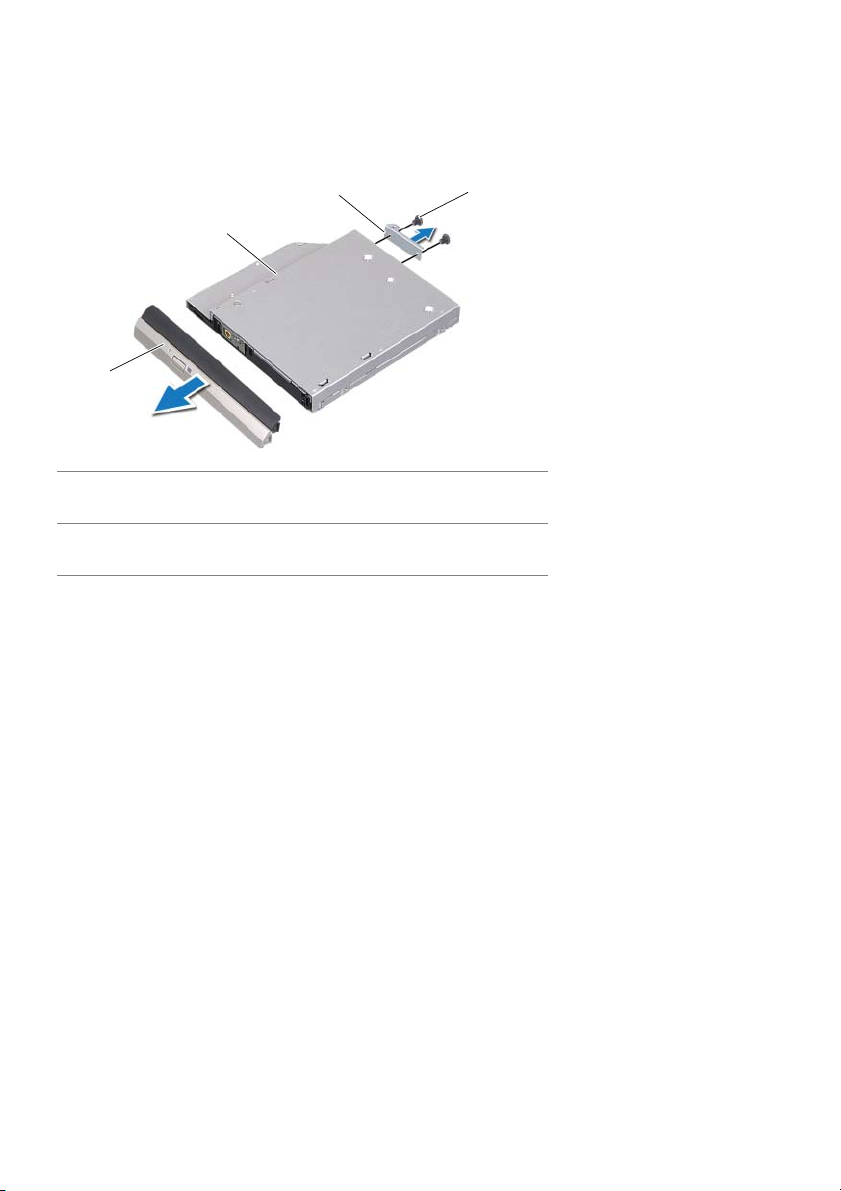
3 Hebeln Sie die Blende des optischen Laufwerks vorsichtig heraus und entfernen
Sie sie aus der Baugruppe des optischen Laufwerks.
4 Entfernen Sie die Schrauben, mit denen die Halterung des optischen Laufwerks
am optischen Laufwerk befestigt ist.
5 Entfernen Sie die Halterung des optischen Laufwerks.
3
2
1
4
1 Blende des optischen
Laufwerks
3 Halterung des optischen
Laufwerks
2Optisches Laufwerk
4Schrauben (2)
30 | Optisches Laufwerk
Page 31

Wiedereinsetzen des optischen Laufwerks
Verfahren
1 Richten Sie die Schraubenbohrungen auf der Halterung des optischen Laufwerks
an den Schraubenbohrungen des optischen Laufwerk aus.
2 Bringen Sie die Schrauben, mit denen die Halterung des optischen Laufwerks am
optischen Laufwerk befestigt wird, wieder an.
3 Richten Sie die Kerben der Blende des optischen Laufwerks an den Schlitzen der
Baugruppe des optischen Laufwerks aus und lassen Sie das Laufwerk einrasten.
4 Schieben Sie die Baugruppe des optischen Laufwerks in den Laufwerkschacht,
bis sie vollständig im Schacht sitzt.
5 Bringen Sie die Schraube, mit der die Baugruppe des optischen Laufwerks am
Computersockel befestigt wird, wieder an.
Abschließende Arbeitsschritte
1 Bringen Sie die Abdeckung für die Computerunterseite wieder an. Siehe
„Wiedereinsetzen der Abdeckung für die Computerunterseite“ auf Seite 20.
2 Setzen Sie den Akku wieder ein. Siehe „Wiedereinsetzen des Akkus“ auf Seite 13.
3 Befolgen Sie die Anweisungen unter „Nach Abschluss der Arbeiten im Inneren des
Computers“ auf Seite 9.
Optisches Laufwerk | 31
Page 32

32 | Optisches Laufwerk
Page 33

Wireless-Mini-Card
10
WARNUNG: Bevor Sie Arbeiten im Inneren des Computers ausführen, lesen Sie
zunächst die im Lieferumfang des Computers enthaltenen Sicherheitshinweise
und befolgen Sie die Anweisungen unter „Vorbereitung“ auf Seite 7. Zusätzliche
Informationen zur bestmöglichen Einhaltung der Sicherheitsrichtlinien finden
Sie auf der Homepage zur Richtlinienkonformität unter
dell.com/regulatory_compliance.
ANMERKUNG: Dell übernimmt keine Garantie für und bietet keine Unterstützung
bei Problemen mit Wireless-Mini-Cards anderer Hersteller.
Wenn Sie zusammen mit Ihrem Computer eine Wireless-Mini-Card bestellt haben, ist die
Karte bei der Lieferung bereits installiert.
Ihr Computer verfügt über einen halbierten Mini-Card-Einschub, der Wireless Local Area
Network (WLAN) + Bluetooth-Kombikarte, Wi-Fi sowie Worldwide Interoperability für
Microwave Access (WiMax) unterstützt.
Entfernen der Wireless Mini-Card
Vorbereitende Arbeitsschritte
1 Entfernen Sie den Akku. Siehe „Entfernen des Akkus“ auf Seite 13.
2 Entfernen Sie die Abdeckung für die Computerunterseite. Siehe „Entfernen der
Abdeckung für die Computerunterseite“ auf Seite 19.
Wireless-Mini-Card | 33
Page 34

Verfahren
1 Trennen Sie die Antennenkabel von den Anschlüssen auf der Mini-Card.
2 Entfernen Sie die Schraube, mit der die Mini-Card am Systemplatinenanschluss
befestigt ist.
3
2
1
1 Antennenkabel (2) 2 Mini-Card
3 Schraube 4 Systemplatinenanschluss
3 Heben Sie die Mini-Card aus dem Systemplatinenanschluss.
4
VORSICHT: Bewahren Sie die Mini-Card außerhalb des Computers in einer
antistatischen Schutzhülle auf. Weitere Informationen finden Sie unter
„Schutz vor elektrostatischer Entladung“ in den Sicherheitshinweisen,
die im Lieferumfang Ihres Computers enthalten sind.
34 | Wireless-Mini-Card
Page 35

Wiedereinsetzen der Wireless-Mini-Card
Verfahren
1 Entnehmen Sie die neue Mini-Card aus ihrer Verpackung.
2 Richten Sie die Kerbe auf der Mini-Card an der Halterung des
Systemplatinenanschlusses aus.
VORSICHT: Schieben Sie die Mini-Card mit gleichmäßiger Kraft an ihren Platz.
Wird zu viel Kraft angewendet, kann der Anschluss beschädigt werden.
VORSICHT: Die Anschlüsse sind kodiert, um ein falsches Anschließen zu
vermeiden. Sollten Sie einen Widerstand spüren, überprüfen Sie die Anschlüsse
auf der Mini-Card und der Systemplatine und richten Sie die Mini-Card erneut aus.
VORSICHT: Um eine Beschädigung der Mini-Card zu vermeiden, sollten Sie nie
Kabel unter der Mini-Card platzieren.
3 Schieben Sie den Mini-Card-Anschluss in einem 45-Grad-Winkel in den Anschluss
auf der Systemplatine.
4 Drücken Sie die andere Seite der Mini-Card nach unten und in den Einschub
der Systemplatine. Bringen Sie die Schraube, mit der die Mini-Card am
Systemplatinenanschluss befestigt wird, wieder an.
5 Verbinden Sie die Antennenkabel mit den Anschlüssen auf der Mini-Card.
In der folgenden Tabelle finden Sie eine Übersicht der Farbcodierung der
Antennenkabel für die vom Computer unterstützten Mini-Cards.
Anschlüsse auf der Mini-Card Farbcodierung der
Antennenkabel
WLAN + Bluetooth (2 Kabel)
Haupt-WLAN + Bluetooth (weißes Dreieck)
Zusatz-WLAN + Bluetooth (schwarzes
Dreieck)
WWAN (2 Antennenkabel)
Haupt-WWAN (weißes Dreieck)
Zusatz-WWAN (schwarzes Dreieck)
Weiß
Schwarz
Weiß
Schwarz
Abschließende Arbeitsschritte
1 Bringen Sie die Abdeckung für die Computerunterseite wieder an. Siehe
„Wiedereinsetzen der Abdeckung für die Computerunterseite“ auf Seite 20.
2 Setzen Sie den Akku wieder ein. Siehe „Wiedereinsetzen des Akkus“ auf Seite 13.
3 Befolgen Sie die Anweisungen unter „Nach Abschluss der Arbeiten im Inneren des
Computers“ auf Seite 9.
Wireless-Mini-Card | 35
Page 36

36 | Wireless-Mini-Card
Page 37

mSATA-Karte (Optional)
11
WARNUNG: Bevor Sie Arbeiten im Inneren des Computers ausführen, lesen Sie
zunächst die im Lieferumfang des Computers enthaltenen Sicherheitshinweise
und befolgen Sie die Anweisungen unter „Vorbereitung“ auf Seite 7. Zusätzliche
Informationen zur bestmöglichen Einhaltung der Sicherheitsrichtlinien finden
Sie auf der Homepage zur Richtlinienkonformität unter
dell.com/regulatory_compliance.
ANMERKUNG: Dell übernimmt keine Garantie für und bietet keine Unterstützung
bei Problemen mit mSATA-Karten anderer Hersteller.
Wenn Sie eine mSATA-Karte zusammen mit Ihrem Computer bestellt haben, ist die Karte
bereits installiert.
Entfernen der mSATA-Karte
Vorbereitende Arbeitsschritte
1 Entfernen Sie den Akku. Siehe „Entfernen des Akkus“ auf Seite 13.
2 Entfernen Sie die Abdeckung für die Computerunterseite. Siehe „Entfernen der
Abdeckung für die Computerunterseite“ auf Seite 19.
mSATA-Karte (Optional) | 37
Page 38

Verfahren
1 Entfernen Sie die Schraube, mit der die mSATA-Karte mit dem
Systemplatinenanschluss befestigt ist.
2 Heben Sie die mSATA-Karte aus dem Systemplatinenanschluss.
3
2
1
1 mSATA-Karte 2 Schraube
3 Systemplatinenanschluss
VORSICHT: Bewahren Sie die mSATA-Karte außerhalb des Computers in einer
antistatischen Schutzhülle auf. Weitere Informationen finden Sie unter „Schutz
vor elektrostatischer Entladung“ in den Sicherheitshinweisen, die im Lieferumfang
Ihres Computers enthalten sind.
38 | mSATA-Karte (Optional)
Page 39

Wiedereinsetzen der mSATA-Karte
Verfahren
1 Entnehmen Sie die neue mSATA-Karte aus der Verpackung.
2 Richten Sie die Kerbe auf der mSATA-Karte an der Halterung des
Systemplatinenanschlusses aus.
VORSICHT: Schieben Sie die mSATA-Karte mit gleichmäßiger Kraft an ihren Platz.
Wird zu viel Kraft angewendet, kann der Anschluss beschädigt werden.
VORSICHT: Um eine Beschädigung der mSATA-Karte zu vermeiden, sollten Sie
nie Kabel unter der mSATA-Karte platzieren.
3 Schieben Sie den Steckverbinder der mSATA-Karte in einem 45-Grad-Winkel in den
Systemplatinenanschluss.
4 Drücken Sie die andere Seite der mSATA-Karte nach unten und in den Einschub
der Systemplatine. Bringen Sie die Schraube, mit der die mSATA-Karte am
Systemplatinenanschluss befestigt wird, wieder an.
Abschließende Arbeitsschritte
1 Bringen Sie die Abdeckung für die Computerunterseite wieder an. Siehe
„Wiedereinsetzen der Abdeckung für die Computerunterseite“ auf Seite 20.
2 Setzen Sie den Akku wieder ein. Siehe „Wiedereinsetzen des Akkus“ auf Seite 13.
3 Befolgen Sie die Anweisungen unter „Nach Abschluss der Arbeiten im Inneren des
Computers“ auf Seite 9.
mSATA-Karte (Optional) | 39
Page 40

40 | mSATA-Karte (Optional)
Page 41

Handballenstütze
12
WARNUNG: Bevor Sie Arbeiten im Inneren des Computers ausführen, lesen Sie
zunächst die im Lieferumfang des Computers enthaltenen Sicherheitshinweise
und befolgen Sie die Anweisungen unter „Vorbereitung“ auf Seite 7. Zusätzliche
Informationen zur bestmöglichen Einhaltung der Sicherheitsrichtlinien finden
Sie auf der Homepage zur Richtlinienkonformität unter
dell.com/regulatory_compliance.
Entfernen der Handballenstütze
Vorbereitende Arbeitsschritte
1 Entfernen Sie den Akku. Siehe „Entfernen des Akkus“ auf Seite 13.
2 Entfernen Sie die Tastatur. Siehe „Entfernen der Tastatur“ auf Seite 15.
3 Entfernen Sie die Abdeckung für die Computerunterseite. Siehe „Entfernen der
Abdeckung für die Computerunterseite“ auf Seite 19.
4 Befolgen Sie die Anweisungen von Schritt 1 bis Schritt 2 unter „Entfernen des
optischen Laufwerks“ auf Seite 29.
Verfahren
1 Entfernen Sie die Schrauben, mit denen die Handballenstütze am Computersockel
befestigt ist.
Handballenstütze | 41
Page 42

2 Drehen Sie den Computer mit der Oberseite nach oben und öffnen Sie den
Bildschirm so weit wie möglich.
3 Entfernen Sie die Schrauben, mit denen die Handballenstütze am Computersockel
befestigt ist.
4 Heben Sie den Arretierungsbügel und ziehen Sie an den Zuglaschen, um das
Kabel der Schnelltastenplatine, das Kabel der Betriebsschalterplatine und das
Touchpadkabel von den Anschlüssen auf der Systemplatine zu trennen.
VORSICHT: Trennen Sie die Handballenstütze vorsichtig von der
Bildschirmbaugruppe, um Beschädigungen der Bildschirmbaugruppe
zu vermeiden.
5 Drücken Sie die Handballenstütze mit Ihren Fingerspitzen nach oben aus dem
Einschub im optischen Laufwerkschacht.
6 Hebeln Sie die Handballenstütze vorsichtig heraus und lösen Sie sie vom
Computersockel.
3
2
1
4
7
1 Kabel der
Schnelltastenplatine
3 Arretierungsbügel 4 Schrauben (4)
5 Handballenstütze 6 Touchpadkabel
7 Kabel der Betriebsschalterplatine
6
2Zuglasche
42 | Handballenstütze
5
Page 43

Wiedereinsetzen der Handballenstütze
Verfahren
1 Richten Sie die Handballenstütze am Computersockel aus und lassen Sie sie
vorsichtig einrasten.
2 Schieben Sie das Kabel der Schnelltastenplatine, das Kabel der Betriebsschalterplatine
und das Touchpadkabel in die Anschlüsse auf der Systemplatine und drücken Sie
den Arretierungsbügel nach unten, um die Kabel zu befestigen.
3 Bringen Sie die Schrauben, mit denen die Handballenstütze am Computersockel
befestigt wird, wieder an.
4 Schließen Sie den Bildschirm und drehen Sie den Computer um.
5 Bringen Sie die Schrauben, mit denen die Handballenstütze am Computersockel
befestigt wird, wieder an.
Abschließende Arbeitsschritte
1 Befolgen Sie die Anweisungen von Schritt 4 bis Schritt 5 unter „Wiedereinsetzen des
optischen Laufwerks“ auf Seite 31.
2 Bringen Sie die Abdeckung für die Computerunterseite wieder an. Siehe
„Wiedereinsetzen der Abdeckung für die Computerunterseite“ auf Seite 20.
3 Bringen Sie die Tastatur wieder an. Siehe „Wiedereinsetzen der Tastatur“
auf Seite 18.
4 Setzen Sie den Akku wieder ein. Siehe „Wiedereinsetzen des Akkus“ auf Seite 13.
5 Befolgen Sie die Anweisungen unter „Nach Abschluss der Arbeiten im Inneren des
Computers“ auf Seite 9.
Handballenstütze | 43
Page 44

44 | Handballenstütze
Page 45
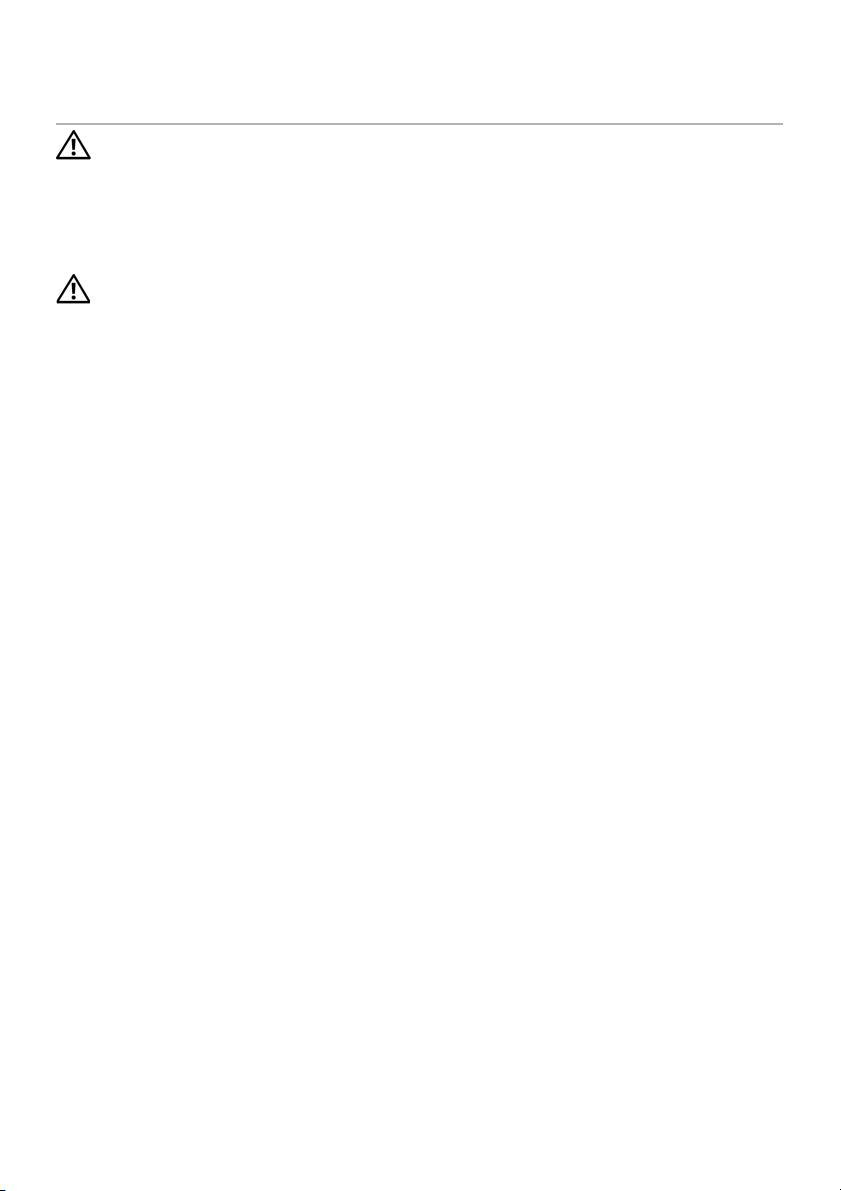
Knopfzellenbatterie
13
WARNUNG: Bevor Sie Arbeiten im Inneren des Computers ausführen, lesen Sie
zunächst die im Lieferumfang des Computers enthaltenen Sicherheitshinweise
und befolgen Sie die Anweisungen unter „Vorbereitung“ auf Seite 7. Zusätzliche
Informationen zur bestmöglichen Einhaltung der Sicherheitsrichtlinien finden
Sie auf der Homepage zur Richtlinienkonformität unter
dell.com/regulatory_compliance.
WARNUNG: Bei unsachgemäßem Einbau kann der Akku explodieren. Wechseln
Sie die Batterie nur durch denselben oder einen gleichwertigen Typ aus. Leere
Akkus sind den Herstelleranweisungen entsprechend zu entsorgen.
Entfernen der Knopfzellenbatterie
Vorbereitende Arbeitsschritte
1 Entfernen Sie den Akku. Siehe „Entfernen des Akkus“ auf Seite 13.
2 Entfernen Sie die Tastatur. Siehe „Entfernen der Tastatur“ auf Seite 15.
3 Entfernen Sie die Abdeckung für die Computerunterseite. Siehe „Entfernen der
Abdeckung für die Computerunterseite“ auf Seite 19.
4 Befolgen Sie die Anweisungen von Schritt 1 bis Schritt 2 unter „Entfernen des
optischen Laufwerks“ auf Seite 29.
5 Entfernen Sie die Handballenstütze. Siehe „Entfernen der Handballenstütze“
auf Seite 41.
Knopfzellenbatterie | 45
Page 46

Verfahren
VORSICHT: Durch das Entfernen der Knopfzellenbatterie werden die BIOS-
Einstellungen auf die Standardwerte zurückgesetzt. Daher sollten Sie vor dem
Entfernen der Knopfzellenbatterie die BIOS-Einstellungen notieren.
Lösen Sie die Knopfzellenbatterie mithilfe eines Kunststoffstiftes vorsichtig aus der
Batteriehalterung auf der Systemplatine.
1
2
3
1 Kunststoffstift 2 Knopfzellenbatterie
3 Batteriehalterung
46 | Knopfzellenbatterie
Page 47

Wiedereinsetzen der Knopfzellenbatterie
Verfahren
Rasten Sie die Knopfzellenbatterie mit dem Pluspol nach oben in die Batteriehalterung
auf der Systemplatine ein.
Abschließende Arbeitsschritte
1 Setzen Sie die Handballenstütze wieder ein. Siehe „Wiedereinsetzen der
Handballenstütze“ auf Seite 43.
2 Befolgen Sie die Anweisungen von Schritt 4 bis Schritt 5 unter „Wiedereinsetzen des
optischen Laufwerks“ auf Seite 31.
3 Bringen Sie die Abdeckung für die Computerunterseite wieder an. Siehe
„Wiedereinsetzen der Abdeckung für die Computerunterseite“ auf Seite 20.
4 Bringen Sie die Tastatur wieder an. Siehe „Wiedereinsetzen der Tastatur“
auf Seite 18.
5 Setzen Sie den Akku wieder ein. Siehe „Wiedereinsetzen des Akkus“ auf Seite 13.
6 Befolgen Sie die Anweisungen unter „Nach Abschluss der Arbeiten im Inneren des
Computers“ auf Seite 9.
Knopfzellenbatterie | 47
Page 48

48 | Knopfzellenbatterie
Page 49

Lüfter
14
WARNUNG: Bevor Sie Arbeiten im Inneren des Computers ausführen, lesen Sie
zunächst die im Lieferumfang des Computers enthaltenen Sicherheitshinweise
und befolgen Sie die Anweisungen unter „Vorbereitung“ auf Seite 7. Zusätzliche
Informationen zur bestmöglichen Einhaltung der Sicherheitsrichtlinien finden
Sie auf der Homepage zur Richtlinienkonformität unter
dell.com/regulatory_compliance.
Entfernen des Lüfters
Vorbereitende Arbeitsschritte
1 Entfernen Sie den Akku. Siehe „Entfernen des Akkus“ auf Seite 13.
2 Entfernen Sie die Abdeckung für die Computerunterseite. Siehe „Entfernen der
Abdeckung für die Computerunterseite“ auf Seite 19.
3 Entfernen Sie die Tastatur. Siehe „Entfernen der Tastatur“ auf Seite 15.
4 Befolgen Sie die Anweisungen von Schritt 1 bis Schritt 2 unter „Entfernen des
optischen Laufwerks“ auf Seite 29.
5 Entfernen Sie die Handballenstütze. Siehe „Entfernen der Handballenstütze“
auf Seite 41.
Verfahren
1 Trennen Sie das Lüfterkabel vom Systemplatinenanschluss.
Entfernen Sie die Schrauben, mit denen der Lüfter am Computersockel befestigt wird.
2
3 Heben Sie den Lüfter zusammen mit dem Kabel vom Computersockel ab.
Lüfter | 49
Page 50

1
2
3
1 Schrauben (2) 2 Lüfter
3 Lüfterkabel 4 Systemplatinenanschluss
4
Wiedereinsetzen des Lüfters
Verfahren
1 Richten Sie die Schraubenbohrungen des Lüfters an den Schraubenbohrungen des
Computersockels aus.
2 Bringen Sie die Schrauben, mit denen der Lüfter am Computersockel befestigt wird,
wieder an.
3 Verbinden Sie das Lüfterkabel mit dem Systemplatinenanschluss.
Abschließende Arbeitsschritte
1 Setzen Sie die Handballenstütze wieder ein. Siehe „Wiedereinsetzen der
Handballenstütze“ auf Seite 43.
2 Befolgen Sie die Anweisungen von Schritt 4 bis Schritt 5 unter „Wiedereinsetzen des
optischen Laufwerks“ auf Seite 31.
3 Bringen Sie die Abdeckung für die Computerunterseite wieder an. Siehe
„Wiedereinsetzen der Abdeckung für die Computerunterseite“ auf Seite 20.
4 Bringen Sie die Tastatur wieder an. Siehe „Wiedereinsetzen der Tastatur“
auf Seite 18.
5 Setzen Sie den Akku wieder ein. Siehe „Wiedereinsetzen des Akkus“ auf Seite 13.
6 Befolgen Sie die Anweisungen unter „Nach Abschluss der Arbeiten im Inneren des
Computers“ auf Seite 9.
50 | Lüfter
Page 51

LAN-Platine
15
WARNUNG: Bevor Sie Arbeiten im Inneren des Computers ausführen, lesen Sie
zunächst die im Lieferumfang des Computers enthaltenen Sicherheitshinweise
und befolgen Sie die Anweisungen unter „Vorbereitung“ auf Seite 7. Zusätzliche
Informationen zur bestmöglichen Einhaltung der Sicherheitsrichtlinien finden
Sie auf der Homepage zur Richtlinienkonformität unter
dell.com/regulatory_compliance.
Entfernen der LAN-Platine
Vorbereitende Arbeitsschritte
1 Entfernen Sie den Akku. Siehe „Entfernen des Akkus“ auf Seite 13.
2 Entfernen Sie die Tastatur. Siehe „Entfernen der Tastatur“ auf Seite 15.
3 Entfernen Sie die Abdeckung für die Computerunterseite. Siehe „Entfernen der
Abdeckung für die Computerunterseite“ auf Seite 19.
4 Befolgen Sie die Anweisungen von Schritt 1 bis Schritt 2 unter „Entfernen des
optischen Laufwerks“ auf Seite 29.
5 Entfernen Sie die Handballenstütze. Siehe „Entfernen der Handballenstütze“
auf Seite 41.
LAN-Platine | 51
Page 52

Verfahren
1 Entfernen Sie die Schrauben, mit denen die LAN-Platine am Computersockel
befestigt ist.
2 Drehen Sie die LAN-Platine vorsichtig um.
Ziehen Sie an der Zuglasche, um das LAN-Platinenkabel vom LAN-Platinenanschluss
3
zu trennen.
4 Heben Sie die LAN-Platine aus dem Computersockel heraus.
1
1 Schrauben (2) 2 LAN-Platine
3 LAN-Platinenkabel 4 Zuglasche
2
3
4
52 | LAN-Platine
Page 53

Wiedereinsetzen der LAN-Platine
Verfahren
1 Verbinden Sie das LAN-Platinenkabel mit dem LAN-Platinenanschluss.
2 Drehen Sie die LAN-Platine vorsichtig um und richten Sie die Schraubbohrungen
der LAN-Platine an den Schraubbohrungen des Computersockels aus.
3 Bringen Sie die Schrauben, mit denen die LAN-Platine am Computersockel
befestigt wird, wieder an.
Abschließende Arbeitsschritte
1 Setzen Sie die Handballenstütze wieder ein. Siehe „Wiedereinsetzen der
Handballenstütze“ auf Seite 43.
2 Befolgen Sie die Anweisungen von Schritt 4 bis Schritt 5 unter „Wiedereinsetzen des
optischen Laufwerks“ auf Seite 31.
3 Bringen Sie die Abdeckung für die Computerunterseite wieder an. Siehe
„Wiedereinsetzen der Abdeckung für die Computerunterseite“ auf Seite 20.
4 Bringen Sie die Tastatur wieder an. Siehe „Wiedereinsetzen der Tastatur“
auf Seite 18.
5 Setzen Sie den Akku wieder ein. Siehe „Wiedereinsetzen des Akkus“ auf Seite 13.
6 Befolgen Sie die Anweisungen unter „Nach Abschluss der Arbeiten im Inneren des
Computers“ auf Seite 9.
LAN-Platine | 53
Page 54

54 | LAN-Platine
Page 55

LAN-USB-Kabel
16
WARNUNG: Bevor Sie Arbeiten im Inneren des Computers ausführen, lesen Sie
zunächst die im Lieferumfang des Computers enthaltenen Sicherheitshinweise
und befolgen Sie die Anweisungen unter „Vorbereitung“ auf Seite 7. Zusätzliche
Informationen zur bestmöglichen Einhaltung der Sicherheitsrichtlinien finden
Sie auf der Homepage zur Richtlinienkonformität unter
dell.com/regulatory_compliance.
Entfernen des LAN-USB-Kabels
Vorbereitende Arbeitsschritte
1 Entfernen Sie den Akku. Siehe „Entfernen des Akkus“ auf Seite 13.
2 Entfernen Sie die Tastatur. Siehe „Entfernen der Tastatur“ auf Seite 15.
3 Entfernen Sie die Abdeckung für die Computerunterseite. Siehe „Entfernen der
Abdeckung für die Computerunterseite“ auf Seite 19.
4 Befolgen Sie die Anweisungen von Schritt 1 bis Schritt 2 unter „Entfernen des
optischen Laufwerks“ auf Seite 29.
5 Entfernen Sie die Handballenstütze. Siehe „Entfernen der Handballenstütze“
auf Seite 41.
6 Entfernen Sie die LAN-Platine Siehe „Entfernen der LAN-Platine“ auf Seite 51.
LAN-USB-Kabel | 55
Page 56

Verfahren
1
Ziehen Sie an der Zuglasche, um das USB-Platinenkabel vom USB-Platinenanschluss
zu trennen.
2 Ziehen Sie an der Zuglasche, um das LAN-USB-Kabel vom Systemplatinenanschluss
zu trennen.
3 Notieren Sie sich die LAN-USB-Kabelführung und entfernen Sie das Kabel aus den
Kabelführungen des Computersockels.
4 Lösen Sie das LAN-USB-Kabel vom Computersockel.
1
2
3
45
1 LAN-USB-Kabel 2 Systemplatine
3 USB-Platinenkabel 4 Zuglasche
5USB-Platine
56 | LAN-USB-Kabel
Page 57

Wiedereinsetzen des LAN-USB-Kabels
Verfahren
1 Verbinden Sie das LAN-USB-Kabel mit dem Computersockel.
2 Führen Sie das LAN-USB-Kabel durch die Kabelführungen des Computersockels.
3 Verbinden Sie das LAN-USB-Kabel mit dem Systemplatinenanschluss.
4 Verbinden Sie das USB-Platinenkabel mit dem USB-Platinenanschluss.
Abschließende Arbeitsschritte
1 Setzen Sie die LAN-Platine wieder ein. Siehe „Wiedereinsetzen der LAN-Platine“
auf Seite 53.
2 Setzen Sie die Handballenstütze wieder ein. Siehe „Wiedereinsetzen der
Handballenstütze“ auf Seite 43.
3 Befolgen Sie die Anweisungen von Schritt 4 bis Schritt 5 unter „Wiedereinsetzen des
optischen Laufwerks“ auf Seite 31.
4 Bringen Sie die Abdeckung für die Computerunterseite wieder an. Siehe
„Wiedereinsetzen der Abdeckung für die Computerunterseite“ auf Seite 20.
5 Bringen Sie die Tastatur wieder an. Siehe „Wiedereinsetzen der Tastatur“
auf Seite 18.
6 Setzen Sie den Akku wieder ein. Siehe „Wiedereinsetzen des Akkus“ auf Seite 13.
7 Befolgen Sie die Anweisungen unter „Nach Abschluss der Arbeiten im Inneren des
Computers“ auf Seite 9.
LAN-USB-Kabel | 57
Page 58

58 | LAN-USB-Kabel
Page 59

USB-Platine
17
WARNUNG: Bevor Sie Arbeiten im Inneren des Computers ausführen, lesen Sie
zunächst die im Lieferumfang des Computers enthaltenen Sicherheitshinweise
und befolgen Sie die Anweisungen unter „Vorbereitung“ auf Seite 7. Zusätzliche
Informationen zur bestmöglichen Einhaltung der Sicherheitsrichtlinien finden
Sie auf der Homepage zur Richtlinienkonformität unter
dell.com/regulatory_compliance.
Entfernen der USB-Platine
Vorbereitende Arbeitsschritte
1 Entfernen Sie den Akku. Siehe „Entfernen des Akkus“ auf Seite 13.
2 Entfernen Sie die Tastatur. Siehe „Entfernen der Tastatur“ auf Seite 15.
3 Entfernen Sie die Abdeckung für die Computerunterseite. Siehe „Entfernen der
Abdeckung für die Computerunterseite“ auf Seite 19.
4 Befolgen Sie die Anweisungen von Schritt 1 bis Schritt 2 unter „Entfernen des
optischen Laufwerks“ auf Seite 29.
5 Entfernen Sie die Handballenstütze. Siehe „Entfernen der Handballenstütze“
auf Seite 41.
USB-Platine | 59
Page 60

Verfahren
1
Ziehen Sie an der Zuglasche, um das USB-Platinenkabel vom USB-Platinenanschlus
zu trennen.
2 Entfernen Sie die Schraube, mit der die USB-Platine am Computersockel befestigt ist.
3 Heben Sie die USB-Platine aus dem Computersockel heraus.
4
3
2
1
1 USB-Platinenkabel 2 USB-Platine
3 Zuglasche 4 Schraube
s
60 | USB-Platine
Page 61

Wiedereinsetzen der USB-Platine
Verfahren
1 Richten Sie die Schraubenbohrung auf der USB-Platine an der Schraubenbohrung
des Computersockels aus.
2 Bringen Sie die Schraube, mit der die USB-Platine am Computersockel befestigt
wird, wieder an.
3 Verbinden Sie das USB-Platinenkabel mit dem USB-Platinenanschluss.
Abschließende Arbeitsschritte
1 Setzen Sie die Handballenstütze wieder ein. Siehe „Wiedereinsetzen der
Handballenstütze“ auf Seite 43.
2 Befolgen Sie die Anweisungen von Schritt 4 bis Schritt 5 unter „Wiedereinsetzen des
optischen Laufwerks“ auf Seite 31.
3 Bringen Sie die Abdeckung für die Computerunterseite wieder an. Siehe
„Wiedereinsetzen der Abdeckung für die Computerunterseite“ auf Seite 20.
4 Bringen Sie die Tastatur wieder an. Siehe „Wiedereinsetzen der Tastatur“
auf Seite 18.
5 Setzen Sie den Akku wieder ein. Siehe „Wiedereinsetzen des Akkus“ auf Seite 13.
6 Befolgen Sie die Anweisungen unter „Nach Abschluss der Arbeiten im Inneren des
Computers“ auf Seite 9.
USB-Platine | 61
Page 62

62 | USB-Platine
Page 63

Bildschirm
18
WARNUNG: Bevor Sie Arbeiten im Inneren des Computers ausführen, lesen Sie
zunächst die im Lieferumfang des Computers enthaltenen Sicherheitshinweise
und befolgen Sie die Anweisungen unter „Vorbereitung“ auf Seite 7. Zusätzliche
Informationen zur bestmöglichen Einhaltung der Sicherheitsrichtlinien finden
Sie auf der Homepage zur Richtlinienkonformität unter
dell.com/regulatory_compliance.
Entfernen der Bildschirmbaugruppe
Vorbereitende Arbeitsschritte
1 Entfernen Sie den Akku. Siehe „Entfernen des Akkus“ auf Seite 13.
2 Entfernen Sie die Tastatur. Siehe „Entfernen der Tastatur“ auf Seite 15.
3 Entfernen Sie die Abdeckung für die Computerunterseite. Siehe „Entfernen der
Abdeckung für die Computerunterseite“ auf Seite 19.
4 Befolgen Sie die Anweisungen von Schritt 1 bis Schritt 2 unter „Entfernen des
optischen Laufwerks“ auf Seite 29.
5 Entfernen Sie die Handballenstütze. Siehe „Entfernen der Handballenstütze“
auf Seite 41.
Bildschirm | 63
Page 64

Verfahren
1 Schließen Sie den Bildschirm und drehen Sie den Computer um.
2 Trennen Sie die Antennenkabel von den Anschlüssen auf der Mini-Card. Siehe
„Entfernen der Wireless Mini-Card“ auf Seite 33.
3 Notieren Sie sich die Antennenkabelführung und entfernen Sie die Kabel aus den
Kabelführungen.
4 Drehen Sie den Computer mit der Oberseite nach oben und öffnen Sie den
Bildschirm so weit wie möglich.
5 Ziehen Sie die Antennenkabel durch den Schlitz im Computersockel.
6 Ziehen Sie an der Zuglasche, um das Bildschirmkabel vom Systemplatinenanschluss
zu trennen.
7 Notieren Sie sich die Bildschirmkabelführung und entfernen Sie das Kabel aus den
Kabelführungen.
8 Entfernen Sie die Schrauben, mit denen die Bildschirmbaugruppe am
Computersockel befestigt ist.
9 Heben Sie die Bildschirmbaugruppe vom Computersockel ab.
1
2
3
1 Bildschirmbaugruppe 2 Schrauben (4)
3 Bildschirmkabel 4 Zuglasche
5 Antennenkabel (2)
64 | Bildschirm
5
4
Page 65

Wiedereinsetzen der Bildschirmbaugruppe
Verfahren
1 Platzieren Sie die Bildschirmbaugruppe an ihrer Position und bringen Sie die
Schrauben wieder an, mit denen die Bildschirmbaugruppe am Computersockel
befestigt wird.
2 Führen Sie das Bildschirmkabel durch die Kabelführungen und verbinden Sie das
Bildschirmkabel mit dem Systemplatinenanschluss.
3 Führen Sie die Antennenkabel durch die Kabelführungen und ziehen Sie die Kabel
durch den Schlitz im Computersockel.
4 Schließen Sie den Bildschirm und drehen Sie den Computer um.
5 Führen Sie die Antennenkabel durch die Kabelführungen an der Unterseite
des Computers.
6 Verbinden Sie die Antennenkabel mit den Anschlüssen auf der Mini-Card. Siehe
„Wiedereinsetzen der Wireless-Mini-Card“ auf Seite 35.
Abschließende Arbeitsschritte
1 Setzen Sie die Handballenstütze wieder ein. Siehe „Wiedereinsetzen der
Handballenstütze“ auf Seite 43.
2 Befolgen Sie die Anweisungen von Schritt 4 bis Schritt 5 unter „Wiedereinsetzen des
optischen Laufwerks“ auf Seite 31.
3 Bringen Sie die Abdeckung für die Computerunterseite wieder an. Siehe
„Wiedereinsetzen der Abdeckung für die Computerunterseite“ auf Seite 20.
4 Bringen Sie die Tastatur wieder an. Siehe „Wiedereinsetzen der Tastatur“
auf Seite 18.
5 Setzen Sie den Akku wieder ein. Siehe „Wiedereinsetzen des Akkus“ auf Seite 13.
6 Befolgen Sie die Anweisungen unter „Nach Abschluss der Arbeiten im Inneren des
Computers“ auf Seite 9.
Bildschirm | 65
Page 66

Entfernen der Bildschirmblende
Vorbereitende Arbeitsschritte
1 Entfernen Sie den Akku. Siehe „Entfernen des Akkus“ auf Seite 13.
2 Entfernen Sie die Tastatur. Siehe „Entfernen der Tastatur“ auf Seite 15.
3 Entfernen Sie die Abdeckung für die Computerunterseite. Siehe „Entfernen der
Abdeckung für die Computerunterseite“ auf Seite 19.
4 Befolgen Sie die Anweisungen von Schritt 1 bis Schritt 2 unter „Entfernen des
optischen Laufwerks“ auf Seite 29.
5 Entfernen Sie die Handballenstütze. Siehe „Entfernen der Handballenstütze“
auf Seite 41.
6 Entfernen Sie die Bildschirmbaugruppe. Siehe „Entfernen der Bildschirmbaugruppe“
auf Seite 63.
Verfahren
VORSICHT: Die Bildschirmblende ist äußerst empfindlich. Seien Sie beim
Entfernen der Blende vorsichtig, um Beschädigungen zu vermeiden.
Hebeln Sie mit Ihren Fingerspitzen vorsichtig die innere Kante der Bildschirmblende auf.
1
2 Heben Sie die Blende aus der Bildschirmbaugruppe.
1
1 Bildschirmblende
66 | Bildschirm
Page 67

Wiedereinsetzen der Bildschirmblende
Verfahren
Richten Sie die Bildschirmblende über dem Bildschirmbedienfeld aus und lassen Sie sie
vorsichtig einrasten.
Abschließende Arbeitsschritte
1 Bauen Sie die Bildschirmbaugruppe wieder ein. Siehe „Wiedereinsetzen der
Bildschirmbaugruppe“ auf Seite 65.
2 Setzen Sie die Handballenstütze wieder ein. Siehe „Wiedereinsetzen der
Handballenstütze“ auf Seite 43.
3 Befolgen Sie die Anweisungen von Schritt 4 bis Schritt 5 unter „Wiedereinsetzen des
optischen Laufwerks“ auf Seite 31.
4 Bringen Sie die Abdeckung für die Computerunterseite wieder an. Siehe
„Wiedereinsetzen der Abdeckung für die Computerunterseite“ auf Seite 20.
5 Bringen Sie die Tastatur wieder an. Siehe „Wiedereinsetzen der Tastatur“
auf Seite 18.
6 Setzen Sie den Akku wieder ein. Siehe „Wiedereinsetzen des Akkus“ auf Seite 13.
7 Befolgen Sie die Anweisungen unter „Nach Abschluss der Arbeiten im Inneren des
Computers“ auf Seite 9.
Bildschirm | 67
Page 68

Entfernen des Bildschirmbedienfelds
Vorbereitende Arbeitsschritte
1 Entfernen Sie den Akku. Siehe „Entfernen des Akkus“ auf Seite 13.
2 Entfernen Sie die Tastatur. Siehe „Entfernen der Tastatur“ auf Seite 15.
3 Entfernen Sie die Abdeckung für die Computerunterseite. Siehe „Entfernen der
Abdeckung für die Computerunterseite“ auf Seite 19.
4 Befolgen Sie die Anweisungen von Schritt 1 bis Schritt 2 unter „Entfernen des
optischen Laufwerks“ auf Seite 29.
5 Entfernen Sie die Handballenstütze. Siehe „Entfernen der Handballenstütze“
auf Seite 41.
6 Entfernen Sie die Bildschirmbaugruppe. Siehe „Entfernen der Bildschirmbaugruppe“
auf Seite 63.
7 Entfernen Sie die Bildschirmblende. Siehe „Entfernen der Bildschirmblende“
auf Seite 66.
Verfahren
1 Entfernen Sie die Schrauben, mit denen das Bildschirmbedienfeld an der
Bildschirmabdeckung befestigt ist.
2 Heben Sie vorsichtig das Bildschirmbedienfeld heraus und drehen Sie es um.
1
2
3
1 Schrauben (10) 2 Bildschirmbedienfeld
3 Bildschirmabdeckung
68 | Bildschirm
Page 69

3
Lösen Sie das Klebeband, mit dem das Bildschirmkabel am Bildschirmplatinenanschluss
befestigt ist und entfernen Sie es. Trennen Sie dann das Bildschirmkabel.
4 Lösen Sie das Bildschirmkabel von der Rückseite des Bildschirmbedienfelds.
1
2
3
1 Klebeband 2 Bildschirmplatinenanschluss
3Bildschirmkabel
Bildschirm | 69
Page 70

5 Drehen Sie das Bildschirmbedienfeld um und setzen Sie es auf eine saubere
Oberfläche.
6 Entfernen Sie die Schrauben, mit denen die Halterungen des Bildschirmbedienfelds
am Bildschirmbedienfeld befestigt sind.
1
2
1 Halterungen des
Bildschirmbedienfelds (2)
3 Bildschirmbedienfeld
3
2 Schrauben (4)
70 | Bildschirm
Page 71

Wiedereinsetzen des Bildschirmbedienfelds
Verfahren
1 Richten Sie die Schraubenbohrungen auf den Halterungen des Bildschirmbedienfelds
an den Schraubenbohrungen auf dem Bildschirmbedienfeld aus und setzen Sie
die Schrauben, mit denen die Halterungen des Bildschirmbedienfelds am
Bildschirmbedienfeld befestigt werden, wieder ein.
2 Drehen Sie das Bildschirmbedienfeld um.
3 Verbinden Sie das Bildschirmkabel mit der Rückseite des Bildschirmbedienfelds.
4 Verbinden Sie das Bildschirmkabel mit dem Bildschirmplatinenanschluss und
befestigen Sie es mit dem Klebeband.
5 Richten Sie die Schraubenbohrungen des Bildschirmbedienfelds an den
Schraubenbohrungen der Bildschirmabdeckung aus und setzen Sie die Schrauben,
mit denen das Bildschirmbedienfeld an der Bildschirmabdeckung befestigt wird,
wieder ein.
Abschließende Arbeitsschritte
1 Bringen Sie die Bildschirmblende wieder an. Siehe „Wiedereinsetzen der
Bildschirmblende“ auf Seite 67.
2 Bauen Sie die Bildschirmbaugruppe wieder ein. Siehe „Wiedereinsetzen der
Bildschirmbaugruppe“ auf Seite 65.
3 Setzen Sie die Handballenstütze wieder ein. Siehe „Wiedereinsetzen der
Handballenstütze“ auf Seite 43.
4 Befolgen Sie die Anweisungen von Schritt 4 bis Schritt 5 unter „Wiedereinsetzen des
optischen Laufwerks“ auf Seite 31.
5 Bringen Sie die Abdeckung für die Computerunterseite wieder an. Siehe
„Wiedereinsetzen der Abdeckung für die Computerunterseite“ auf Seite 20.
6 Bringen Sie die Tastatur wieder an. Siehe „Wiedereinsetzen der Tastatur“
auf Seite 18.
7 Setzen Sie den Akku wieder ein. Siehe „Wiedereinsetzen des Akkus“ auf Seite 13.
8 Befolgen Sie die Anweisungen unter „Nach Abschluss der Arbeiten im Inneren des
Computers“ auf Seite 9.
Bildschirm | 71
Page 72

72 | Bildschirm
Page 73

Kameramodul
19
WARNUNG: Bevor Sie Arbeiten im Inneren des Computers ausführen, lesen Sie
zunächst die im Lieferumfang des Computers enthaltenen Sicherheitshinweise
und befolgen Sie die Anweisungen unter „Vorbereitung“ auf Seite 7. Zusätzliche
Informationen zur bestmöglichen Einhaltung der Sicherheitsrichtlinien finden
Sie auf der Homepage zur Richtlinienkonformität unter
dell.com/regulatory_compliance.
Entfernen des Kameramoduls
Vorbereitende Arbeitsschritte
1 Entfernen Sie den Akku. Siehe „Entfernen des Akkus“ auf Seite 13.
2 Entfernen Sie die Tastatur. Siehe „Entfernen der Tastatur“ auf Seite 15.
3 Entfernen Sie die Abdeckung für die Computerunterseite. Siehe „Entfernen der
Abdeckung für die Computerunterseite“ auf Seite 19.
4 Befolgen Sie die Anweisungen von Schritt 1 bis Schritt 2 unter „Entfernen des
optischen Laufwerks“ auf Seite 29.
5 Entfernen Sie die Handballenstütze. Siehe „Entfernen der Handballenstütze“
auf Seite 41.
6 Entfernen Sie die Bildschirmbaugruppe. Siehe „Entfernen der Bildschirmbaugruppe“
auf Seite 63.
7 Entfernen Sie die Bildschirmblende. Siehe „Entfernen der Bildschirmblende“
auf Seite 66.
Kameramodul | 73
Page 74

Verfahren
1 Entfernen Sie die Schrauben, mit denen das Bildschirmbedienfeld an der
Bildschirmabdeckung befestigt ist.
2 Heben Sie vorsichtig das Bildschirmbedienfeld heraus und drehen Sie es um.
1
2
3
1 Schrauben (10) 2 Bildschirmbedienfeld
3 Bildschirmabdeckung
74 | Kameramodul
Page 75

3 Heben Sie das Kameramodul von der Bildschirmabdeckung ab.
4 Drehen Sie das Kameramodul um.
5 Ziehen Sie das Klebeband, mit dem das Kamerakabel am Kameramodul befestigt ist,
vorsichtig ab.
6 Trennen Sie das Kamerakabel vom Kameramodulanschluss.
7 Heben Sie das Kameramodul von der Bildschirmabdeckung ab.
3
2
1
4
1 Kameramodul 2 Kamerakabel
3 Klebeband 4 Bildschirmabdeckung
Kameramodul | 75
Page 76

Wiedereinsetzen des Kameramoduls
Verfahren
1 Verbinden Sie das Kamerakabel mit dem Kameramodul und befestigen Sie es mit
dem Klebeband.
Verwenden Sie die Führungsstifte auf der Bildschirmabdeckung, um das Kameramodul
2
richtig zu platzieren, und verbinden Sie es mit der Bildschirmabdeckung.
3 Richten Sie die Schraubenbohrungen des Bildschirmbedienfelds an den
Schraubenbohrungen der Bildschirmabdeckung aus.
4 Bringen Sie die Schrauben, mit denen das Bildschirmbedienfeld an der
Bildschirmabdeckung befestigt wird, wieder an.
Abschließende Arbeitsschritte
1 Bringen Sie die Bildschirmblende wieder an. Siehe „Wiedereinsetzen der
Bildschirmblende“ auf Seite 67.
2 Bauen Sie die Bildschirmbaugruppe wieder ein. Siehe „Wiedereinsetzen der
Bildschirmbaugruppe“ auf Seite 65.
3 Setzen Sie die Handballenstütze wieder ein. Siehe „Wiedereinsetzen der
Handballenstütze“ auf Seite 43.
4 Befolgen Sie die Anweisungen von Schritt 4 bis Schritt 5 unter „Wiedereinsetzen des
optischen Laufwerks“ auf Seite 31.
5 Bringen Sie die Abdeckung für die Computerunterseite wieder an. Siehe
„Wiedereinsetzen der Abdeckung für die Computerunterseite“ auf Seite 20.
6 Bringen Sie die Tastatur wieder an. Siehe „Wiedereinsetzen der Tastatur“
auf Seite 18.
7 Setzen Sie den Akku wieder ein. Siehe „Wiedereinsetzen des Akkus“ auf Seite 13.
8 Befolgen Sie die Anweisungen unter „Nach Abschluss der Arbeiten im Inneren des
Computers“ auf Seite 9.
76 | Kameramodul
Page 77

Systemplatine
20
WARNUNG: Bevor Sie Arbeiten im Inneren des Computers ausführen, lesen Sie
zunächst die im Lieferumfang des Computers enthaltenen Sicherheitshinweise
und befolgen Sie die Anweisungen unter „Vorbereitung“ auf Seite 7. Zusätzliche
Informationen zur bestmöglichen Einhaltung der Sicherheitsrichtlinien finden
Sie auf der Homepage zur Richtlinienkonformität unter
dell.com/regulatory_compliance.
Entfernen der Systemplatine
Vorbereitende Arbeitsschritte
1 Entfernen Sie den Akku. Siehe „Entfernen des Akkus“ auf Seite 13.
2 Entfernen Sie die Tastatur. Siehe „Entfernen der Tastatur“ auf Seite 15.
3 Entfernen Sie die Abdeckung für die Computerunterseite. Siehe „Entfernen der
Abdeckung für die Computerunterseite“ auf Seite 19.
4 Entfernen Sie das/die Speichermodul(e). Siehe „Entfernen von Speichermodulen“
auf Seite 21.
5 Befolgen Sie die Anweisungen von Schritt 1 bis Schritt 3 unter „Entfernen der
Festplatte(n)“ auf Seite 25.
6 Befolgen Sie die Anweisungen von Schritt 1 bis Schritt 2 unter „Entfernen des
optischen Laufwerks“ auf Seite 29.
7 Entfernen Sie die mSATA-Karte. Siehe „Entfernen der mSATA-Karte“ auf Seite 37.
8 Entfernen Sie die Wireless-Mini-Card. Siehe „Entfernen der Wireless Mini-Card“
auf Seite 33.
9 Entfernen Sie die Handballenstütze. Siehe „Entfernen der Handballenstütze“
auf Seite 41.
10 Entfernen Sie den Lüfter. Siehe „Entfernen des Lüfters“ auf Seite 49.
Systemplatine | 77
Page 78

Verfahren
ANMERKUNG: Die Service-Tag-Nummer Ihres Computers befindet sich auf der
Systemplatine. Nach Wiedereinbauen der Systemplatine müssen Sie die ServiceTag-Nummer im BIOS eingeben.
ANMERKUNG: Bevor Sie die Kabel von der Systemplatine trennen, notieren Sie
sich die Position der Anschlüsse, sodass Sie sie nach Einbau der SystemplatinenBaugruppe wieder korrekt anschließen können.
1 Schließen Sie den Bildschirm und drehen Sie den Computer um.
2 Trennen Sie das Subwoofer-Kabel vom Systemplatinenanschluss.
1 2
1 Subwoofer-Kabelführung 2 Subwoofer-Kabel
78 | Systemplatine
Page 79

3 Drehen Sie den Computer mit der Oberseite nach oben und öffnen Sie den
Bildschirm so weit wie möglich.
4 Ziehen Sie an der Zuglasche, um das Bildschirmkabel und das LAN-USB-Kabel
von den Anschlüssen auf der Systemplatine zu trennen.
5 Trennen Sie das Lautsprecherkabel vom Systemplatinenanschluss.
6 Entfernen Sie die Schrauben, mit denen die Systemplatinenbaugruppe am
Computersockel befestigt ist.
7 Entfernen Sie die Schraube, mit der der Netzadapteranschluss am Computersockel
befestigt ist.
8 Heben Sie die Systemplatinenbaugruppe vorsichtig schräg an und lösen Sie die
Anschlüsse auf der Systemplatine von den Schlitzen des Computersockels.
6
5
1
2
3
4
1 Bildschirmkabel 2 Schrauben (6)
3 Systemplatinenbaugruppe 4 Lautsprecherkabel
5 LAN-USB-Kabel 6 Zuglasche
Systemplatine | 79
Page 80

9 Drehen Sie die Systemplatinenbaugruppe zusammen mit dem
Netzadapteranschlusskabel um.
10 Trennen Sie das Netzadapteranschlusskabel vom Systemplatinenanschluss.
2
1
1 Netzadapteranschluss 2 Netzadapteranschlusskabel
11 Entfernen Sie den Kühlkörper. Siehe „Entfernen des Kühlkörpers“ auf Seite 83.
12 Entfernen Sie den Prozessor. Siehe „Entfernen des Prozessors“ auf Seite 87.
80 | Systemplatine
Page 81

Wiedereinsetzen der Systemplatine
Verfahren
1 Setzen Sie den Prozessor wieder ein. Siehe „Austauschen des Prozessors“
auf Seite 89.
2 Setzen Sie den Kühlkörper wieder ein. Siehe „Wiedereinsetzen des Kühlkörpers“
auf Seite 85.
3 Verbinden Sie das Netzadapteranschlusskabel mit dem Systemplatinenanschluss.
4 Drehen Sie die Systemplatinenbaugruppe um.
5 Schieben Sie die Anschlüsse der Systemplatinenbaugruppe in die Steckplätze auf
dem Computersockel.
6 Bringen Sie die Schrauben, mit denen die Systemplatinenbaugruppe am
Computersockels befestigt wird, wieder an.
7 Richten Sie die Schraubenbohrung auf dem Netzadapteranschluss an der
Schraubenbohrung auf dem Computersockel aus.
8 Bringen Sie die Schraube, mit der der Netzadapteranschluss am Computersockel
befestigt wird, wieder an.
9 Verbinden Sie das Bildschirmkabel, das Lautsprecherkabel und das LAN-USB-Kabel
mit den Anschlüssen auf der Systemplatine.
10 Schließen Sie den Bildschirm und drehen Sie den Computer um.
11 Verbinden Sie das Subwoofer-Kabel mit dem Systemplatinenanschluss.
Abschließende Arbeitsschritte
1 Setzen Sie den Lüfter wieder ein. Weitere Informationen finden Sie unter
„Wiedereinsetzen des Lüfters“ auf Seite 50
2 Setzen Sie die Handballenstütze wieder ein. Siehe „Wiedereinsetzen der
Handballenstütze“ auf Seite 43.
3 Setzen Sie die Wireless-Mini-Card wieder ein. Siehe „Wiedereinsetzen der Wireless-
Mini-Card“ auf Seite 35.
4 Setzen Sie die mSATA-Karte wieder ein. Siehe „Wiedereinsetzen der mSATA-Karte“
auf Seite 39.
5 Befolgen Sie die Anweisungen von Schritt 4 bis Schritt 5 unter „Wiedereinsetzen des
optischen Laufwerks“ auf Seite 31.
6 Befolgen Sie die Anweisungen von Schritt 4 bis Schritt 6 unter „Wiedereinsetzen der
Festplatte(n)“ auf Seite 28.
7 Setzen Sie das/die Speichermodul(e) wieder ein. Siehe „Wiedereinsetzen von
Speichermodulen“ auf Seite 22.
8 Bringen Sie die Abdeckung für die Computerunterseite wieder an. Siehe
„Wiedereinsetzen der Abdeckung für die Computerunterseite“ auf Seite 20.
Systemplatine | 81
Page 82

9 Bringen Sie die Tastatur wieder an. Siehe „Wiedereinsetzen der Tastatur“
auf Seite 18.
10 Setzen Sie den Akku wieder ein. Siehe „Wiedereinsetzen des Akkus“ auf Seite 13.
11 Befolgen Sie die Anweisungen unter „Nach Abschluss der Arbeiten im Inneren des
Computers“ auf Seite 9.
Eingabe der Service-Tag-Nummer im BIOS
1 Schalten Sie den Computer ein.
2 Drücken Sie während des POST-Vorgangs auf <F2>, um das System-Setup-
Programm aufzurufen.
3 Navigieren Sie zur Hauptregisterkarte und geben Sie die Service-Tag-Nummer in
das Feld „Service Tag Setting“ (Einstellung der Service-Tag-Nummer) ein.
82 | Systemplatine
Page 83

Kühlkörper
21
WARNUNG: Bevor Sie Arbeiten im Inneren des Computers ausführen, lesen Sie
zunächst die im Lieferumfang des Computers enthaltenen Sicherheitshinweise
und befolgen Sie die Anweisungen unter „Vorbereitung“ auf Seite 7. Zusätzliche
Informationen zur bestmöglichen Einhaltung der Sicherheitsrichtlinien finden
Sie auf der Homepage zur Richtlinienkonformität unter
dell.com/regulatory_compliance.
Entfernen des Kühlkörpers
Vorbereitende Arbeitsschritte
1 Entfernen Sie den Akku. Siehe „Entfernen des Akkus“ auf Seite 13.
2 Entfernen Sie die Tastatur. Siehe „Entfernen der Tastatur“ auf Seite 15.
3 Entfernen Sie die Abdeckung für die Computerunterseite. Siehe „Entfernen der
Abdeckung für die Computerunterseite“ auf Seite 19.
4 Entfernen Sie das/die Speichermodul(e). Siehe „Entfernen von Speichermodulen“
auf Seite 21.
5 Befolgen Sie die Anweisungen von Schritt 1 bis Schritt 3 unter „Entfernen der
Festplatte(n)“ auf Seite 25.
6 Befolgen Sie die Anweisungen von Schritt 1 bis Schritt 2 unter „Entfernen des
optischen Laufwerks“ auf Seite 29.
7 Entfernen Sie die mSATA-Karte. Siehe „Entfernen der mSATA-Karte“ auf Seite 37.
8 Entfernen Sie die Wireless-Mini-Card. Siehe „Entfernen der Wireless Mini-Card“
auf Seite 33.
9 Entfernen Sie die Handballenstütze. Siehe „Entfernen der Handballenstütze“
auf Seite 41.
10 Entfernen Sie den Lüfter. Siehe „Entfernen des Lüfters“ auf Seite 49.
11 Befolgen Sie die Anweisungen von Schritt 1 bis Schritt 10 unter „Entfernen der
Systemplatine“ auf Seite 77.
Kühlkörper | 83
Page 84

Verfahren
1 Lösen Sie nacheinander (in der auf dem Kühlkörper angegebenen Reihenfolge)
die unverlierbaren Schrauben, mit denen der Kühlkörper auf der Systemplatine
befestigt ist.
2 Heben Sie den Kühlkörper von der Systemplatine ab.
2
1
1 Kühlkörper 2 Unverlierbare Schrauben (4)
84 | Kühlkörper
Page 85

Wiedereinsetzen des Kühlkörpers
Verfahren
ANMERKUNG: Die ursprüngliche Wärmeleitpaste kann wiederverwendet
werden, wenn die ursprüngliche Systemplatine und der ursprüngliche Kühlkörper
gemeinsam wieder eingebaut werden. Wenn nur eine der beiden Komponenten
(Systemplatine oder Kühlkörper) eingebaut wird, verwenden Sie das im Kit
enthaltene Wärmeleitpad, um die Wärmeleitfähigkeit sicherzustellen.
1 Entfernen Sie Rückstände der Wärmeleitpaste von der Unterseite des Kühlkörpers
und tragen Sie sie neu auf.
2 Richten Sie die Schraubenbohrungen des Kühlkörpers an den Schraubenbohrungen
der Systemplatine aus.
3 Ziehen Sie nacheinander (in der auf dem Kühlkörper angegebenen Reihenfolge)
die unverlierbaren Schrauben fest, mit denen der Kühlkörper auf der Systemplatine
befestigt wird.
Abschließende Arbeitsschritte
1 Befolgen Sie die Anweisungen von Schritt 3 bis Schritt 11 unter „Wiedereinsetzen
der Systemplatine“ auf Seite 81.
2 Setzen Sie den Lüfter wieder ein. Siehe „Wiedereinsetzen des Lüfters“ auf Seite 50.
3 Setzen Sie die Handballenstütze wieder ein. Siehe „Wiedereinsetzen der
Handballenstütze“ auf Seite 43.
4 Bringen Sie die Tastatur wieder an. Siehe „Wiedereinsetzen der Tastatur“
auf Seite 18.
5 Setzen Sie die Wireless-Mini-Card wieder ein. Siehe „Wiedereinsetzen der Wireless-
Mini-Card“ auf Seite 35.
6 Setzen Sie die mSATA-Karte wieder ein. Siehe „Wiedereinsetzen der mSATA-Karte“
auf Seite 39.
7 Befolgen Sie die Anweisungen von Schritt 4 bis Schritt 5 unter „Wiedereinsetzen des
optischen Laufwerks“ auf Seite 31.
8 Befolgen Sie die Anweisungen von Schritt 4 bis Schritt 6 unter „Wiedereinsetzen der
Festplatte(n)“ auf Seite 28.
9 Setzen Sie das/die Speichermodul(e) wieder ein. Siehe „Wiedereinsetzen von
Speichermodulen“ auf Seite 22.
10 Bringen Sie die Abdeckung für die Computerunterseite wieder an. Siehe
„Wiedereinsetzen der Abdeckung für die Computerunterseite“ auf Seite 20.
11 Setzen Sie den Akku wieder ein. Siehe „Wiedereinsetzen des Akkus“ auf Seite 13.
12 Befolgen Sie die Anweisungen unter „Nach Abschluss der Arbeiten im Inneren des
Computers“ auf Seite 9.
Kühlkörper | 85
Page 86

86 | Kühlkörper
Page 87

Prozessor
22
WARNUNG: Bevor Sie Arbeiten im Inneren des Computers ausführen, lesen Sie
zunächst die im Lieferumfang des Computers enthaltenen Sicherheitshinweise
und befolgen Sie die Anweisungen unter „Vorbereitung“ auf Seite 7. Zusätzliche
Informationen zur bestmöglichen Einhaltung der Sicherheitsrichtlinien finden
Sie auf der Homepage zur Richtlinienkonformität unter
dell.com/regulatory_compliance.
Entfernen des Prozessors
Vorbereitende Arbeitsschritte
1 Entfernen Sie den Akku. Siehe „Entfernen des Akkus“ auf Seite 13.
2 Entfernen Sie die Tastatur. Siehe „Entfernen der Tastatur“ auf Seite 15.
3 Entfernen Sie die Abdeckung für die Computerunterseite. Siehe „Entfernen der
Abdeckung für die Computerunterseite“ auf Seite 19.
4 Entfernen Sie das/die Speichermodul(e). Siehe „Entfernen von Speichermodulen“
auf Seite 21.
5 Befolgen Sie die Anweisungen von Schritt 1 bis Schritt 3 unter „Entfernen der
Festplatte(n)“ auf Seite 25.
6 Befolgen Sie die Anweisungen von Schritt 1 bis Schritt 2 unter „Entfernen des
optischen Laufwerks“ auf Seite 29.
7 Entfernen Sie die mSATA-Karte. Siehe „Entfernen der mSATA-Karte“ auf Seite 37.
8 Entfernen Sie die Wireless-Mini-Card. Siehe „Entfernen der Wireless Mini-Card“
auf Seite 33.
9 Entfernen Sie die Handballenstütze. Siehe „Entfernen der Handballenstütze“
auf Seite 41.
10 Entfernen Sie den Lüfter. Siehe „Entfernen des Lüfters“ auf Seite 49.
11 Befolgen Sie die Anweisungen von Schritt 1 bis Schritt 10 unter „Entfernen der
Systemplatine“ auf Seite 77.
12 Entfernen Sie den Kühlkörper. Siehe „Entfernen des Kühlkörpers“ auf Seite 83.
Prozessor | 87
Page 88

Verfahren
1
Verwenden Sie zum Lösen des ZIF-Sockels einen kleinen Flachschlitzschraubenzieher
und drehen Sie die Nockenschraube des ZIF-Sockels entgegen dem Uhrzeigersinn
bis zum Anschlag.
VORSICHT: Damit der Prozessor bestmöglich gekühlt wird, vermeiden
Sie jede Berührung der Wärmeleitbereiche auf der Baugruppe zur
Prozessorkühlung. Durch Hautfette kann die Wärmeleitfähigkeit
der Wärmeleitpaste verringert werden.
VORSICHT: Ziehen Sie das Prozessormodul beim Entfernen gerade nach
oben. Achten Sie sorgfältig darauf, die Kontaktstifte des Prozessormoduls
nicht zu verbiegen.
2 Heben Sie das Prozessormodul aus dem ZIF-Sockel.
5
1
2
1 Prozessor 2 ZIF-Sockel
3 Pin-1-Ecke des Prozessors 4 Pin-1-Ecke des ZIF-Sockels
5 Nockenschraube des ZIF-Sockels
43
88 | Prozessor
Page 89

Austauschen des Prozessors
Verfahren
ANMERKUNG: Wenn Sie einen neuen Prozessor installieren, wird eine neue
Kühlbaugruppe mit einem befestigten Wärmeleitpad oder ein neues Wärmeleitpad
inklusive Dokumentation zur korrekten Installation mitgeliefert.
1 Richten Sie die Pin-1-Ecke des Prozessormoduls an der Pin-1-Ecke des ZIF-Sockels
aus und setzen Sie das Prozessormodul in den ZIF-Sockel ein.
ANMERKUNG: Die Pin-1-Ecke des Prozessormoduls weist ein Dreiecksymbol auf,
das an dem Dreiecksymbol auf der Pin-1-Ecke des ZIF-Sockels ausgerichtet
werden muss.
Wenn das Prozessormodul korrekt eingesetzt ist, befinden sich alle vier Ecken auf
gleicher Höhe. Wenn eine oder mehrere Ecken des Moduls höher als andere liegen,
ist das Modul falsch eingesetzt.
VORSICHT: Um Beschädigungen des Prozessors zu vermeiden, halten Sie den
Schraubenzieher beim Drehen der Nockenschraube senkrecht zum Prozessor.
2 Arretieren Sie den ZIF-Sockel durch Drehen der Nockenschraube im Uhrzeigersinn,
um das Prozessormodul auf der Systemplatine zu befestigen.
Abschließende Arbeitsschritte
1 Setzen Sie den Kühlkörper wieder ein. Siehe „Wiedereinsetzen des Kühlkörpers“
auf Seite 85.
2 Befolgen Sie die Anweisungen von Schritt 3 bis Schritt 11 unter „Wiedereinsetzen
der Systemplatine“ auf Seite 81.
3 Setzen Sie den Lüfter wieder ein. Siehe „Wiedereinsetzen des Lüfters“ auf Seite 50.
4 Setzen Sie die Handballenstütze wieder ein. Siehe „Wiedereinsetzen der
Handballenstütze“ auf Seite 43.
5 Setzen Sie die Wireless-Mini-Card wieder ein. Siehe „Wiedereinsetzen der Wireless-
Mini-Card“ auf Seite 35.
6 Setzen Sie die mSATA-Karte wieder ein. Siehe „Wiedereinsetzen der mSATA-Karte“
auf Seite 39.
7 Befolgen Sie die Anweisungen von Schritt 4 bis Schritt 5 unter „Wiedereinsetzen des
optischen Laufwerks“ auf Seite 31.
8 Befolgen Sie die Anweisungen von Schritt 4 bis Schritt 6 unter „Wiedereinsetzen der
Festplatte(n)“ auf Seite 28.
9 Setzen Sie das/die Speichermodul(e) wieder ein. Siehe „Wiedereinsetzen von
Speichermodulen“ auf Seite 22.
10 Bringen Sie die Abdeckung für die Computerunterseite wieder an. Siehe
„Wiedereinsetzen der Abdeckung für die Computerunterseite“ auf Seite 20.
Prozessor | 89
Page 90

11 Bringen Sie die Tastatur wieder an. Siehe „Wiedereinsetzen der Tastatur“
auf Seite 18.
12 Setzen Sie den Akku wieder ein. Siehe „Wiedereinsetzen des Akkus“ auf Seite 13.
13 Befolgen Sie die Anweisungen unter „Nach Abschluss der Arbeiten im Inneren des
Computers“ auf Seite 9.
90 | Prozessor
Page 91

Netzadapteranschluss
23
WARNUNG: Bevor Sie Arbeiten im Inneren des Computers ausführen, lesen Sie
zunächst die im Lieferumfang des Computers enthaltenen Sicherheitshinweise
und befolgen Sie die Anweisungen unter „Vorbereitung“ auf Seite 7. Zusätzliche
Informationen zur bestmöglichen Einhaltung der Sicherheitsrichtlinien finden
Sie auf der Homepage zur Richtlinienkonformität unter
dell.com/regulatory_compliance.
Entfernen des Netzadapteranschlusses
Vorbereitende Arbeitsschritte
1 Entfernen Sie den Akku. Siehe „Entfernen des Akkus“ auf Seite 13.
2 Entfernen Sie die Tastatur. Siehe „Entfernen der Tastatur“ auf Seite 15.
3 Entfernen Sie die Abdeckung für die Computerunterseite. Siehe „Entfernen der
Abdeckung für die Computerunterseite“ auf Seite 19.
4 Entfernen Sie das/die Speichermodul(e). Siehe „Entfernen von Speichermodulen“
auf Seite 21.
5 Befolgen Sie die Anweisungen von Schritt 1 bis Schritt 3 unter „Entfernen der
Festplatte(n)“ auf Seite 25.
6 Befolgen Sie die Anweisungen von Schritt 1 bis Schritt 2 unter „Entfernen des
optischen Laufwerks“ auf Seite 29.
7 Entfernen Sie die mSATA-Karte. „Entfernen der mSATA-Karte“ auf Seite 37.
8 Entfernen Sie die Wireless-Mini-Card. Siehe „Entfernen der Wireless Mini-Card“
auf Seite 33.
9 Entfernen Sie die Handballenstütze. Siehe „Entfernen der Handballenstütze“
auf Seite 41.
10 Entfernen Sie den Lüfter. Siehe „Entfernen des Lüfters“ auf Seite 49.
11 Befolgen Sie die Anweisungen von Schritt 1 bis Schritt 9 unter „Entfernen der
Systemplatine“ auf Seite 77.
Netzadapteranschluss | 91
Page 92

Verfahren
Trennen Sie das Netzadapteranschlusskabel vom
2
1
1 Netzadapteranschluss 2 Netzadapteranschlusskabel
Systemplatinenanschluss
.
92 | Netzadapteranschluss
Page 93

Wiedereinsetzen des Netzadapteranschlusses
Verfahren
Verbinden Sie das Netzadapteranschlusskabel mit dem Systemplatinenanschluss.
Abschließende Arbeitsschritte
1 Befolgen Sie die Anweisungen von Schritt 4 bis Schritt 11 unter „Wiedereinsetzen
der Systemplatine“ auf Seite 81.
2 Setzen Sie den Lüfter wieder ein. Weitere Informationen finden Sie unter
„Wiedereinsetzen des Lüfters“ auf Seite 50
3 Setzen Sie die Handballenstütze wieder ein. Siehe „Wiedereinsetzen der
Handballenstütze“ auf Seite 43.
4 Setzen Sie die Wireless-Mini-Card wieder ein. Siehe „Wiedereinsetzen der Wireless-
Mini-Card“ auf Seite 35.
5 Setzen Sie die mSATA-Karte wieder ein. Siehe „Wiedereinsetzen der mSATA-Karte“
auf Seite 39.
6 Befolgen Sie die Anweisungen von Schritt 4 bis Schritt 5 unter „Wiedereinsetzen des
optischen Laufwerks“ auf Seite 31.
7 Befolgen Sie die Anweisungen von Schritt 4 bis Schritt 6 unter „Wiedereinsetzen der
Festplatte(n)“ auf Seite 28.
8 Setzen Sie das/die Speichermodul(e) wieder ein. Siehe „Wiedereinsetzen von
Speichermodulen“ auf Seite 22.
9 Bringen Sie die Abdeckung für die Computerunterseite wieder an. Siehe
„Wiedereinsetzen der Abdeckung für die Computerunterseite“ auf Seite 20.
10 Bringen Sie die Tastatur wieder an. Siehe „Wiedereinsetzen der Tastatur“
auf Seite 18.
11 Setzen Sie den Akku wieder ein. Siehe „Wiedereinsetzen des Akkus“ auf Seite 13.
12 Befolgen Sie die Anweisungen unter „Nach Abschluss der Arbeiten im Inneren des
Computers“ auf Seite 9.
Netzadapteranschluss | 93
Page 94

94 | Netzadapteranschluss
Page 95

Lautsprecher
24
WARNUNG: Bevor Sie Arbeiten im Inneren des Computers ausführen, lesen Sie
zunächst die im Lieferumfang des Computers enthaltenen Sicherheitshinweise
und befolgen Sie die Anweisungen unter „Vorbereitung“ auf Seite 7. Zusätzliche
Informationen zur bestmöglichen Einhaltung der Sicherheitsrichtlinien finden
Sie auf der Homepage zur Richtlinienkonformität unter
dell.com/regulatory_compliance.
Entfernen der Lautsprecher
Vorbereitende Arbeitsschritte
1 Entfernen Sie den Akku. Siehe „Entfernen des Akkus“ auf Seite 13.
2 Entfernen Sie die Tastatur. Siehe „Entfernen der Tastatur“ auf Seite 15.
3 Entfernen Sie die Abdeckung für die Computerunterseite. Siehe „Entfernen der
Abdeckung für die Computerunterseite“ auf Seite 19.
4 Entfernen Sie das/die Speichermodul(e). Siehe „Entfernen von Speichermodulen“
auf Seite 21.
5 Befolgen Sie die Anweisungen von Schritt 1 bis Schritt 3 unter „Entfernen der
Festplatte(n)“ auf Seite 25.
6 Befolgen Sie die Anweisungen von Schritt 1 bis Schritt 2 unter „Entfernen des
optischen Laufwerks“ auf Seite 29.
7 Entfernen Sie die mSATA-Karte. Siehe „Entfernen der mSATA-Karte“ auf Seite 37.
8 Entfernen Sie die Wireless-Mini-Card. Siehe „Entfernen der Wireless Mini-Card“
auf Seite 33.
9 Entfernen Sie die Handballenstütze. Siehe „Entfernen der Handballenstütze“
auf Seite 41.
10 Entfernen Sie den Lüfter. Siehe „Entfernen des Lüfters“ auf Seite 49.
11 Befolgen Sie die Anweisungen von Schritt 1 bis Schritt 8 unter „Entfernen der
Systemplatine“ auf Seite 77.
Lautsprecher | 95
Page 96

Verfahren
1 Notieren Sie sich die Lautsprecherkabelführung und entfernen Sie das Kabel aus
den Kabelführungen des Computersockels.
2 Heben Sie den Lautsprecher zusammen mit dem Kabel vom Computersockel weg.
2
1
1 Lautsprecher ( 2) 2 Lautsprecherkabelführung
96 | Lautsprecher
Page 97

Wiedereinsetzen der Lautsprecher
Verfahren
1 Führen Sie das Lautsprecherkabel durch die Kabelführungen des Computersockels.
2 Verwenden Sie die Führungsstifte am Computersockel zur richtigen Positionierung
der Lautsprecher.
Abschließende Arbeitsschritte
1 Befolgen Sie die Anweisungen von Schritt 5 bis Schritt 11 unter „Wiedereinsetzen
der Systemplatine“ auf Seite 81.
2 Setzen Sie den Lüfter wieder ein. Siehe „Wiedereinsetzen des Lüfters“ auf Seite 50.
3 Setzen Sie die Handballenstütze wieder ein. Siehe „Wiedereinsetzen der
Handballenstütze“ auf Seite 43.
4 Setzen Sie die Wireless-Mini-Card wieder ein. Siehe „Wiedereinsetzen der Wireless-
Mini-Card“ auf Seite 35.
5 Setzen Sie die mSATA-Karte wieder ein. Siehe „Wiedereinsetzen der mSATA-Karte“
auf Seite 39.
6 Befolgen Sie die Anweisungen von Schritt 4 bis Schritt 5 unter „Wiedereinsetzen des
optischen Laufwerks“ auf Seite 31.
7 Befolgen Sie die Anweisungen von Schritt 4 bis Schritt 6 unter „Wiedereinsetzen der
Festplatte(n)“ auf Seite 28.
8 Setzen Sie das/die Speichermodul(e) wieder ein. Siehe „Wiedereinsetzen von
Speichermodulen“ auf Seite 22.
9 Bringen Sie die Abdeckung für die Computerunterseite wieder an. Siehe
„Wiedereinsetzen der Abdeckung für die Computerunterseite“ auf Seite 20.
10 Bringen Sie die Tastatur wieder an. Siehe „Wiedereinsetzen der Tastatur“
auf Seite 18.
11 Setzen Sie den Akku wieder ein. Siehe „Wiedereinsetzen des Akkus“ auf Seite 13.
12 Befolgen Sie die Anweisungen unter „Nach Abschluss der Arbeiten im Inneren des
Computers“ auf Seite 9.
Lautsprecher | 97
Page 98

98 | Lautsprecher
Page 99

Subwoofer
25
WARNUNG: Bevor Sie Arbeiten im Inneren des Computers ausführen, lesen Sie
zunächst die im Lieferumfang des Computers enthaltenen Sicherheitshinweise
und befolgen Sie die Anweisungen unter „Vorbereitung“ auf Seite 7. Zusätzliche
Informationen zur bestmöglichen Einhaltung der Sicherheitsrichtlinien finden
Sie auf der Homepage zur Richtlinienkonformität unter
dell.com/regulatory_compliance.
Entfernen des Subwoofers
Vorbereitende Arbeitsschritte
1 Entfernen Sie den Akku. Siehe „Entfernen des Akkus“ auf Seite 13.
2 Entfernen Sie die Tastatur. Siehe „Entfernen der Tastatur“ auf Seite 15.
3 Entfernen Sie die Abdeckung für die Computerunterseite. Siehe „Entfernen der
Abdeckung für die Computerunterseite“ auf Seite 19.
4 Entfernen Sie das/die Speichermodul(e). Siehe „Entfernen von Speichermodulen“
auf Seite 21.
5 Befolgen Sie die Anweisungen von Schritt 1 bis Schritt 3 unter „Entfernen der
Festplatte(n)“ auf Seite 25.
6 Befolgen Sie die Anweisungen von Schritt 1 bis Schritt 2 unter „Entfernen des
optischen Laufwerks“ auf Seite 29.
7 Entfernen Sie die mSATA-Karte. Siehe „Entfernen der mSATA-Karte“ auf Seite 37.
8 Entfernen Sie die Wireless-Mini-Card. Siehe „Entfernen der Wireless Mini-Card“
auf Seite 33.
9 Entfernen Sie die Handballenstütze. Siehe „Entfernen der Handballenstütze“
auf Seite 41.
10 Entfernen Sie den Lüfter. Siehe „Entfernen des Lüfters“ auf Seite 49.
11 Befolgen Sie die Anweisungen von Schritt 1 bis Schritt 8 unter „Entfernen der
Systemplatine“ auf Seite 77.
Subwoofer | 99
Page 100

Verfahren
1 Notieren Sie sich die Subwoofer-Kabelführung und entfernen Sie das Kabel aus den
Kabelführungen des Computersockels.
2 Heben Sie den Subwoofer zusammen mit dem Kabel vom Computersockel weg.
1
1Subwoofer
100 | Subwoofer
